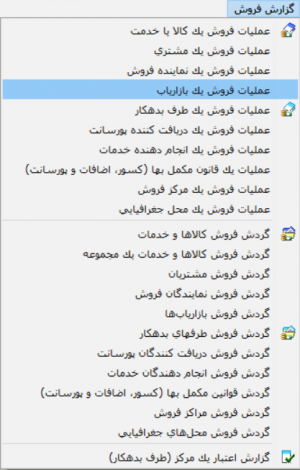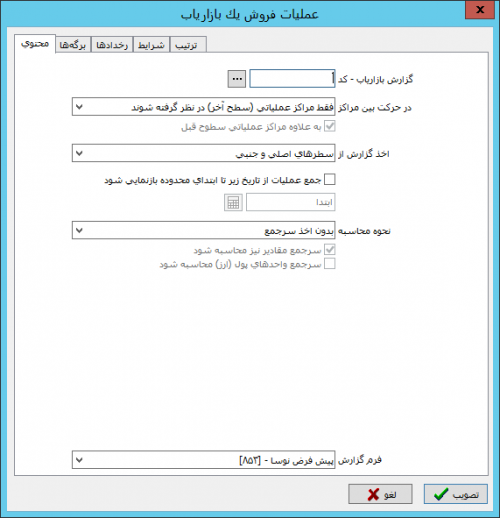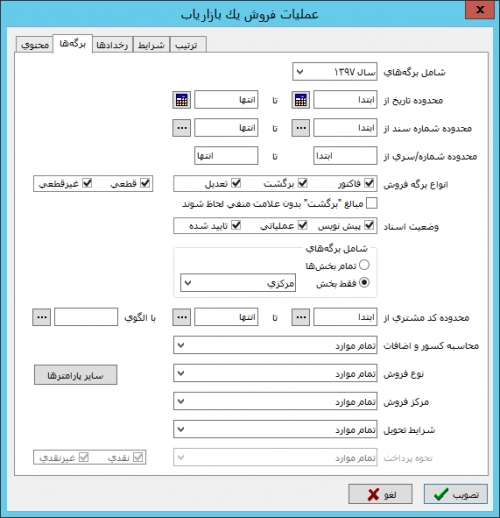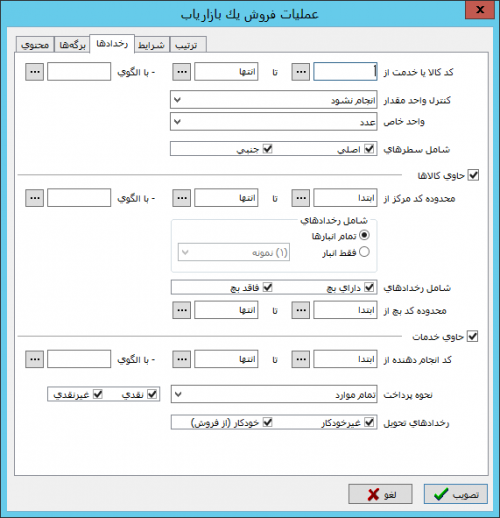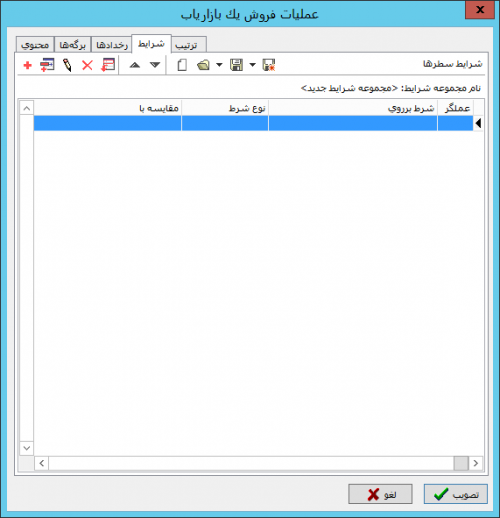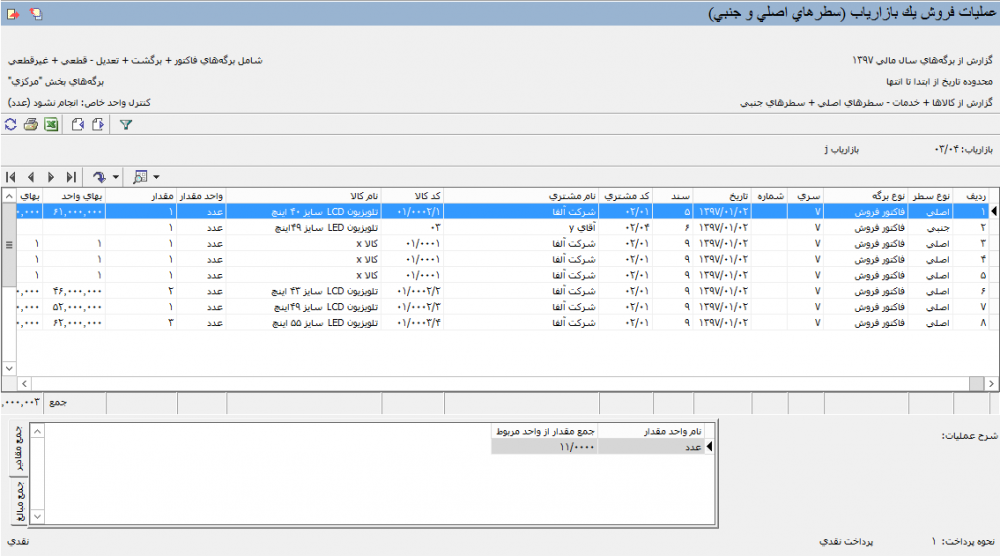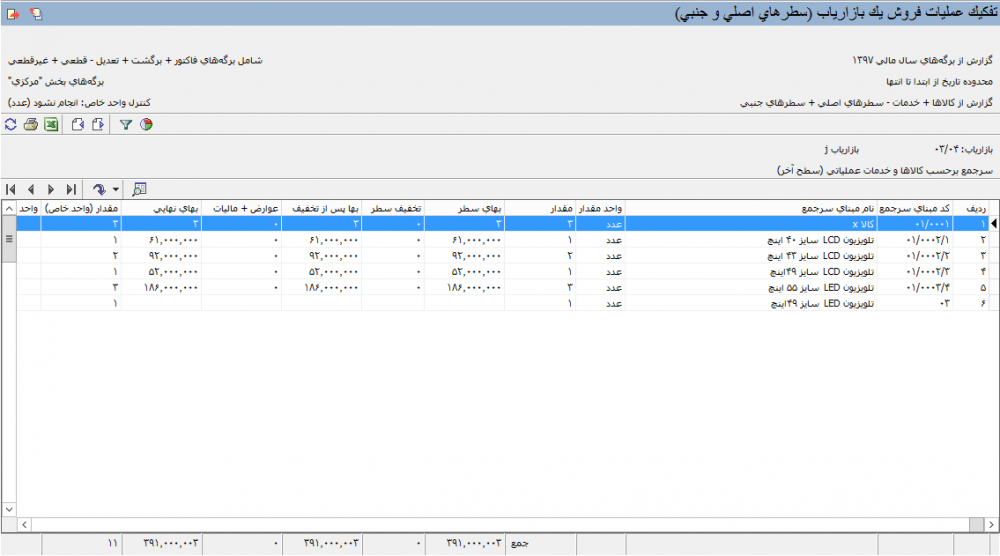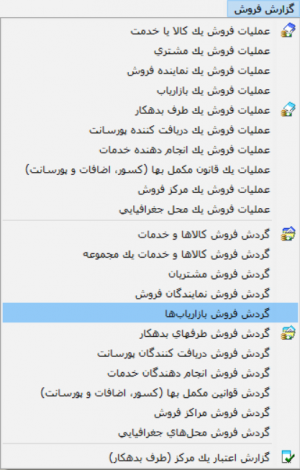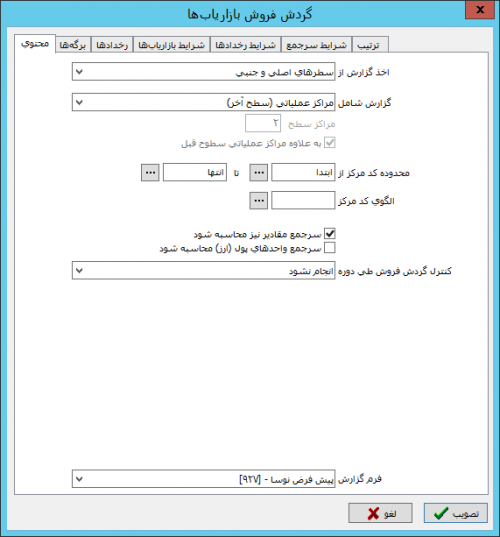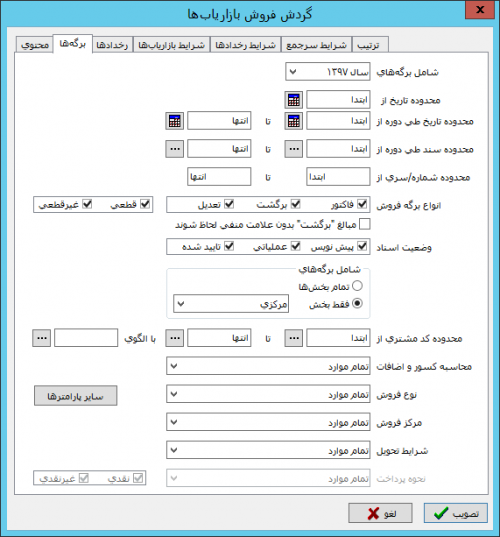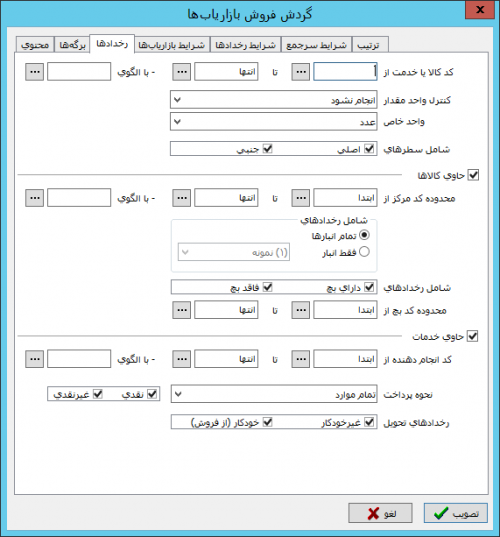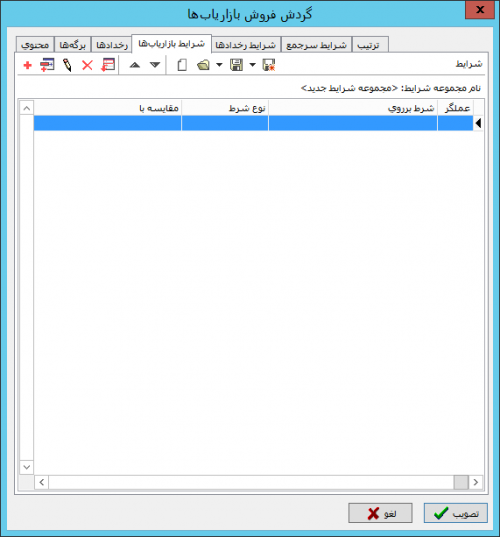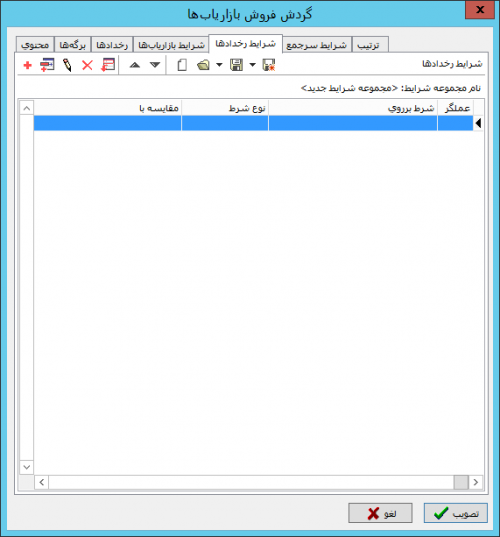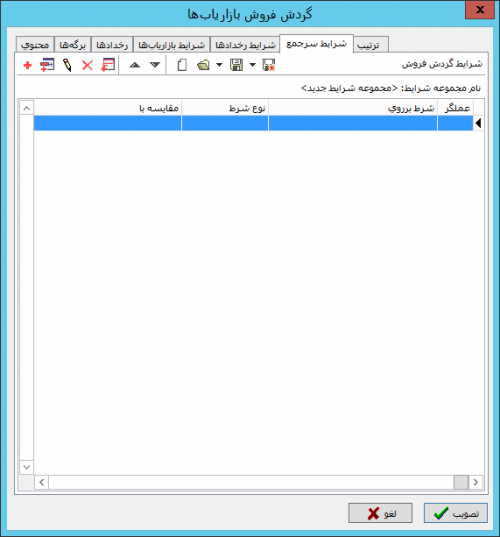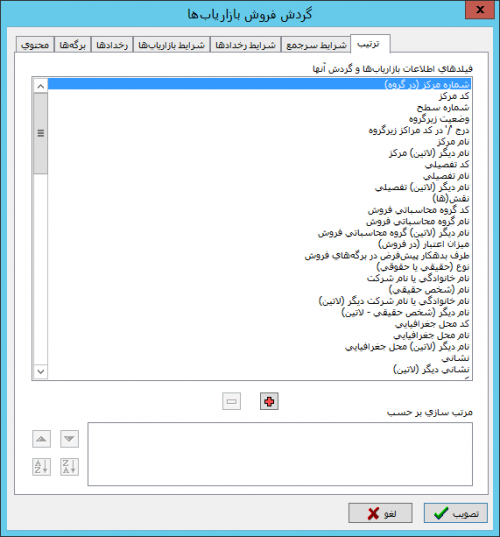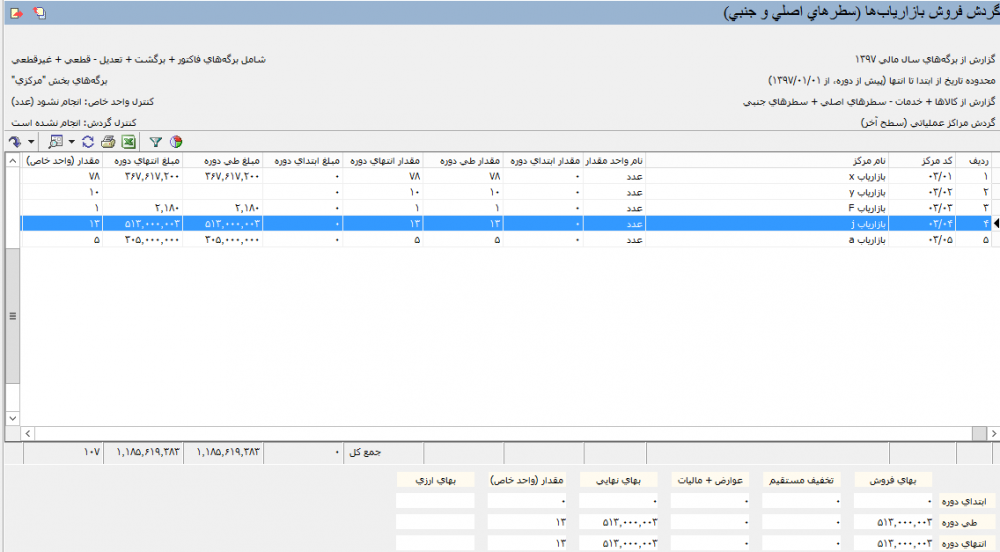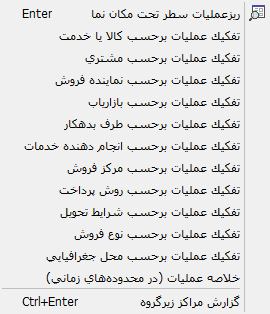گزارشهای بازاریاب: تفاوت بین نسخهها
Eshghinejad (بحث | مشارکتها) |
جز (سطح محافظت «گزارشهای بازاریاب» را تغییر داد ([ویرایش=تنها مدیران] (بیپایان) [انتقال=تنها مدیران] (بیپایان))) |
||
| (۱۵ نسخهٔ میانی ویرایش شده توسط ۳ کاربر نشان داده نشده) | |||
| سطر ۱: | سطر ۱: | ||
<!--جهت علامتگذاری مطالب این صفحه، میتوانید از کدهای محدوده 46500 تا 46599 استفاده نمایید. آخرین کد استفاده شده : "46518"--> | <!--جهت علامتگذاری مطالب این صفحه، میتوانید از کدهای محدوده 46500 تا 46599 استفاده نمایید. آخرین کد استفاده شده : "46518"--> | ||
| − | |||
__TOC__ | __TOC__ | ||
| + | |||
| + | <div id="46500"> </div> | ||
=='''عملیات فروش یک بازاریاب'''== | =='''عملیات فروش یک بازاریاب'''== | ||
| − | + | جهت ملاحظه ریز عملیات فروش یک [[فاکتور فروش#43527|بازاریاب]] میتوانید از گزارش عملیات فروش یک بازاریاب استفاده کنید. | |
| − | جهت ملاحظه ریز عملیات فروش یک بازاریاب | ||
| − | به منظور اخذ این گزارش از منوی '''گزارش فروش''' گزینه '''عملیات فروش یک بازاریاب''' را انتخاب کنید. | + | به منظور اخذ این گزارش از منوی '''" گزارش فروش "'''، گزینه '''" عملیات فروش یک بازاریاب "''' را انتخاب کنید. |
| سطر ۱۳: | سطر ۱۳: | ||
| − | + | پنجرهای مطابق تصویر زیر باز میشود : | |
| سطر ۱۹: | سطر ۱۹: | ||
| − | این پنجره شامل قسمتهای زیر میباشد | + | این پنجره شامل قسمتهای زیر میباشد : |
| − | * [[#46501|محتوی]] | + | * '''[[#46501|محتوی]]''' |
| − | * [[#46502|برگهها]] | + | * '''[[#46502|برگهها]]''' |
| − | * [[#46503|رخدادها]] | + | * '''[[#46503|رخدادها]]''' |
| − | * [[#46504|شرایط]] | + | * '''[[#46504|شرایط]]''' |
| − | * [[#46505|ترتیب]] | + | * '''[[#46505|ترتیب]]''' |
| سطر ۳۲: | سطر ۳۲: | ||
| − | [[file:sales-5-4-2.png|500px|thumb|center|عملیات فروش یک بازاریاب]] | + | [[file:sales-5-4-2.png|500px|thumb|center|عملیات فروش یک بازاریاب - محتوی]] |
| + | |||
| + | |||
| + | از قسمت محتوی فیلدهای زیر را تکمیل نمایید : | ||
| + | *'''گزارش بازاریاب - کد''' : در این قسمت کد بازاریاب مورد نظر را وارد نمایید. جهت سهولت در انتخاب بازاریاب میتوان با تایپ عبارت '''" / "'''، بازاریاب مورد نظر را از پنجره '''" انتخاب مرکز "''' با ساختار درختی انتخاب و یا با تایپ عبارت '''" // "''' آن را با استفاده از محاوره '''" انتخاب مرکز با جستجو در نام "''' جستجو نمایید. | ||
| − | |||
| − | *''' | + | *'''در حرکت بین مراکز''' : در این قسمت میتوان تعیین نمود با فشردن تکمه [[file:gnl 160.png|25px]] و [[file:gnl 159.png|25px]] در پنجره '''" عملیات فروش یک بازاریاب "'''، بین چه سطحی از مراکز حرکت شود. |
| + | :در این قسمت یکی از حالتهای زیر را انتخاب نمایید : | ||
| − | *''' | + | :*'''فقط مراکز عملیاتی(سطح آخر) درنظر گرفته شوند''' : با انتخاب این گزینه حرکت، تنها در بین مراکز عملیاتی(سطح آخر)انجام خواهد شد. |
| − | |||
| − | :*'''فقط مراکز | + | :*'''فقط مراکز یک سطح خاص درنظر گرفته شوند''' : با انتخاب این گزینه حرکت در بین سطح منتخب از مراکز، انجام خواهد شد. |
| − | + | ::با انتخاب گزینه '''" فقط مراکز یک سطح خاص درنظر گرفته شوند "'''، عبارت '''" بهعلاوه مراکز عملیاتی سطوح قبل "''' فعال میشود که در صورت انتخاب آن، در زمان حرکت بین مراکز سطح انتخاب شده، مراکز عملیاتی سطوح قبل نیز به این مراکز اضافه خواهند شد. | |
| − | :: با انتخاب گزینه '''" فقط مراکز یک سطح خاص درنظر گرفته شوند "'''، عبارت '''" بهعلاوه مراکز عملیاتی سطوح قبل "''' فعال میشود که در صورت انتخاب آن، در زمان حرکت بین مراکز سطح انتخاب شده، مراکز عملیاتی سطوح قبل نیز به این مراکز اضافه خواهند شد. | ||
| − | + | *'''اخذ گزارش از''' : در این قسمت یکی از موارد [[فاکتور فروش#43508|سطرهای اصلی]] و [[ فاکتور فروش#43509|جنبی]]، [[فاکتور فروش #43510|کسور و اضافات]] یا [[فاکتور فروش#43511|پورسانت]] را انتخاب کنید. با انتخاب هر یک از این گزینهها گزارش فقط از آن قسمت [[فاکتور فروش|فاکتور]] گرفته میشود. | |
| − | *''' | + | *'''جمع عملیات از تاریخ زیر تا ابتدای محدوده گزارش بازنمایی شود''' : در صورتیکه در قسمت [[#46502|برگهها]]، برای گزارش مورد نظر محدوده تعیین نمودهاید (مثلا از اول خرداد تا آخر شهریور)، با استفاده از این گزینه میتوان '''جمع گزارش پیش از محدوده''' (در این مثال از فروردین تا خرداد) را در این گزارش درج نمود. |
:همچنین در صورت نیاز میتوان تاریخ مورد نظر تا پیش از محدوده گزارش را در فیلد مربوطه تعیین نمود. | :همچنین در صورت نیاز میتوان تاریخ مورد نظر تا پیش از محدوده گزارش را در فیلد مربوطه تعیین نمود. | ||
| سطر ۵۹: | سطر ۶۱: | ||
| − | *''' | + | *'''نحوه محاسبه''' : در این قسمت میتوان رخدادهای مربوط به بازاریاب مورد نظر را به تفکیک یکی از حالتهای زیر، سرجمع نمود : |
<div id="46508"> </div> | <div id="46508"> </div> | ||
| − | :*''' | + | :*'''بدون اخذ سرجمع''' : با انتخاب این گزینه تمام رخدادهای مربوط به بازاریاب بصورت جزیی نمایش داده میشوند. |
<div id="46509"> </div> | <div id="46509"> </div> | ||
| − | :*'''اخذ سرجمع برحسب کالا یا خدمات''': با انتخاب این گزینه رخدادهای مربوط به بازاریاب موردنظر، به تفکیک کالاها(خدمات) و به صورت سرجمع در گزارش ظاهر خواهند شد. | + | :*'''اخذ سرجمع برحسب کالا یا خدمات''' : با انتخاب این گزینه رخدادهای مربوط به بازاریاب موردنظر، به تفکیک [[درخت کالاها و خدمات|کالاها(خدمات)]] و به صورت سرجمع در گزارش ظاهر خواهند شد. |
| − | :: با انتخاب گزینه مذکور، فیلد '''" اخذ سرجمع برحسب "''' به پنجره اضافه خواهد شد و میتوان رخدادها را به یکی از حالت های '''" کالا و خدمات عملیاتی "''' و یا '''" کالا و خدمات یک سطح خاص "''' سرجمع نمود. | + | ::با انتخاب گزینه مذکور، فیلد '''" اخذ سرجمع برحسب "''' به پنجره اضافه خواهد شد و میتوان رخدادها را به یکی از حالت های '''" کالا و خدمات عملیاتی "''' و یا '''" کالا و خدمات یک سطح خاص "''' سرجمع نمود. |
| − | ::* در صورت انتخاب '''" کالا و خدمات یک سطح خاص "''' میتوان سطح مورد نظر را در فیلد مقابل '''" کالا و خدمات سطح "''' وارد نمود. همچنین گزینه '''" بهعلاوه کالا و خدمات عملیاتی سطوح قبل "''' در این قسمت، در دسترس خواهد بود. | + | ::*در صورت انتخاب '''" کالا و خدمات یک سطح خاص "''' میتوان سطح مورد نظر را در فیلد مقابل '''" کالا و خدمات سطح "''' وارد نمود. همچنین گزینه '''" بهعلاوه کالا و خدمات عملیاتی سطوح قبل "''' در این قسمت، در دسترس خواهد بود. |
| − | :*'''اخذ سرجمع برحسب مشتری''': با انتخاب این گزینه رخدادهای مربوط به بازاریاب موردنظر، به تفکیک مشتری و به صورت سرجمع در گزارش ظاهر خواهند شد. | + | :*'''اخذ سرجمع برحسب مشتری''' : با انتخاب این گزینه رخدادهای مربوط به بازاریاب موردنظر، به تفکیک [[فاکتور فروش#43503|مشتری]] و به صورت سرجمع در گزارش ظاهر خواهند شد. |
| − | :: با انتخاب گزینه مذکور، فیلد '''" اخذ سرجمع برحسب "''' به پنجره اضافه خواهد شد و میتوان رخدادهای مربوط به بازاریاب منتخب را به یکی از حالت های '''" مراکز عملیاتی "''' و یا '''" مراکز یک سطح خاص "'''مشتریها سرجمع نمود. | + | ::با انتخاب گزینه مذکور، فیلد '''" اخذ سرجمع برحسب "''' به پنجره اضافه خواهد شد و میتوان رخدادهای مربوط به بازاریاب منتخب را به یکی از حالت های '''" مراکز عملیاتی "''' و یا '''" مراکز یک سطح خاص "'''مشتریها سرجمع نمود. |
| − | ::* در صورت انتخاب '''" مراکز یک سطح خاص "''' میتوان سطح مورد نظر را در فیلد مقابل '''" مراکز سطح "''' وارد نمود. همچنین گزینه '''" بهعلاوه مراکز عملیاتی سطوح قبل "''' در این قسمت، در دسترس میباشد. | + | ::*در صورت انتخاب '''" مراکز یک سطح خاص "''' میتوان سطح مورد نظر را در فیلد مقابل '''" مراکز سطح "''' وارد نمود. همچنین گزینه '''" بهعلاوه مراکز عملیاتی سطوح قبل "''' در این قسمت، در دسترس میباشد. |
| − | :*'''اخذ سرجمع برحسب نماینده فروش''': با انتخاب این گزینه رخدادهای مربوط به بازاریاب موردنظر، به تفکیک نماینده فروش و به صورت سرجمع در گزارش ظاهر خواهند شد. | + | :*'''اخذ سرجمع برحسب نماینده فروش''' : با انتخاب این گزینه رخدادهای مربوط به بازاریاب موردنظر، به تفکیک [[فاکتور فروش#43526|نماینده فروش]] و به صورت سرجمع در گزارش ظاهر خواهند شد. |
| − | :: با انتخاب گزینه مذکور، فیلد '''" اخذ سرجمع برحسب "''' به پنجره اضافه خواهد شد و میتوان رخدادهای مربوط به بازاریاب منتخب را به یکی از | + | ::با انتخاب گزینه مذکور، فیلد '''" اخذ سرجمع برحسب "''' به پنجره اضافه خواهد شد و میتوان رخدادهای مربوط به بازاریاب منتخب را به یکی از حالتهای '''" مراکز عملیاتی "''' و یا '''" مراکز یک سطح خاص "'''نماینده فروش سرجمع نمود. |
::* در صورت انتخاب '''" مراکز یک سطح خاص "''' میتوان سطح مورد نظر را در فیلد مقابل '''" مراکز سطح "''' وارد نمود. همچنین گزینه '''" بهعلاوه مراکز عملیاتی سطوح قبل "''' و '''" عملیات فاقد نماینده فروش در گزارش ظاهر نشوند "''' در این قسمت، در دسترس میباشد. | ::* در صورت انتخاب '''" مراکز یک سطح خاص "''' میتوان سطح مورد نظر را در فیلد مقابل '''" مراکز سطح "''' وارد نمود. همچنین گزینه '''" بهعلاوه مراکز عملیاتی سطوح قبل "''' و '''" عملیات فاقد نماینده فروش در گزارش ظاهر نشوند "''' در این قسمت، در دسترس میباشد. | ||
| − | :*'''اخذ سرجمع برحسب بازاریاب''':اگر بازاریاب که برای گزارش انتخاب کردهاید سرگروه باشد، با انتخاب این گزینه رخدادهای مربوط به بازاریاب مورد نظر، به تفکیک زیر گروههای آن در '''درخت مراکز مصرف یا تامین کالا''' و به صورت سرجمع، در گزارش ظاهر خواهد شد. قائدتا اگر بازاریاب فاقد زیر گروه باشد این گزینه معنی نخواهد داشت. | + | :*'''اخذ سرجمع برحسب بازاریاب''' : اگر بازاریاب که برای گزارش انتخاب کردهاید سرگروه باشد، با انتخاب این گزینه رخدادهای مربوط به بازاریاب مورد نظر، به تفکیک زیر گروههای آن در [[درخت مراکز مصرف یا تامین کالا و خدمات|'''درخت مراکز مصرف یا تامین کالا''']] و به صورت سرجمع، در گزارش ظاهر خواهد شد. قائدتا اگر بازاریاب فاقد زیر گروه باشد این گزینه معنی نخواهد داشت. |
| − | :: با انتخاب گزینه مذکور، فیلد '''"اخذ سرجمع برحسب"''' به پنجره اضافه خواهد شد و میتوان رخدادهای مربوط به بازاریاب منتخب را به یکی از | + | ::با انتخاب گزینه مذکور، فیلد '''" اخذ سرجمع برحسب "''' به پنجره اضافه خواهد شد و میتوان رخدادهای مربوط به بازاریاب منتخب را به یکی از حالتهای '''" مراکز عملیاتی "''' و یا '''" مراکز یک سطح خاص "''' سرجمع نمود. |
| − | ::* در صورت انتخاب '''" مراکز یک سطح خاص "''' میتوان سطح مورد نظر را در فیلد مقابل '''" مراکز سطح "''' وارد نمود. همچنین گزینه '''" بهعلاوه مراکز عملیاتی سطوح قبل "''' و '''" عملیات فاقد بازاریاب در گزارش ظاهر نشوند "''' در این قسمت، در دسترس میباشد. | + | ::*در صورت انتخاب '''" مراکز یک سطح خاص "''' میتوان سطح مورد نظر را در فیلد مقابل '''" مراکز سطح "''' وارد نمود. همچنین گزینه '''" بهعلاوه مراکز عملیاتی سطوح قبل "''' و '''" عملیات فاقد بازاریاب در گزارش ظاهر نشوند "''' در این قسمت، در دسترس میباشد. |
| − | :*'''اخذ سرجمع برحسب طرف بدهکار''': با انتخاب این گزینه رخدادهای مربوط به بازاریاب موردنظر، به تفکیک طرف بدهکار و به صورت سرجمع در گزارش ظاهر خواهند شد. | + | :*'''اخذ سرجمع برحسب طرف بدهکار''' : با انتخاب این گزینه رخدادهای مربوط به بازاریاب موردنظر، به تفکیک [[فاکتور فروش#43528|طرف بدهکار]] و به صورت سرجمع در گزارش ظاهر خواهند شد. |
| − | :: با انتخاب گزینه مذکور، فیلد '''" اخذ سرجمع برحسب "''' به پنجره اضافه خواهد شد و میتوان رخدادهای مربوط به بازاریاب منتخب را به یکی از | + | ::با انتخاب گزینه مذکور، فیلد '''" اخذ سرجمع برحسب "''' به پنجره اضافه خواهد شد و میتوان رخدادهای مربوط به بازاریاب منتخب را به یکی از حالتهای '''" مراکز عملیاتی "''' و یا '''" مراکز یک سطح خاص "''' طرف بدهکار سرجمع نمود. |
| − | ::* در صورت انتخاب '''" مراکز یک سطح خاص "''' میتوان سطح مورد نظر را در فیلد مقابل '''" مراکز سطح "''' وارد نمود. همچنین گزینه '''" بهعلاوه مراکز عملیاتی سطوح قبل "''' در این قسمت، در دسترس میباشد. | + | ::*در صورت انتخاب '''" مراکز یک سطح خاص "''' میتوان سطح مورد نظر را در فیلد مقابل '''" مراکز سطح "''' وارد نمود. همچنین گزینه '''" بهعلاوه مراکز عملیاتی سطوح قبل "''' در این قسمت، در دسترس میباشد. |
| − | :*'''اخذ سرجمع برحسب انجامدهنده خدمات''':با انتخاب این گزینه رخدادهای مربوط به بازاریاب موردنظر، به تفکیک انجامدهندگان خدمات و به صورت سرجمع در گزارش ظاهر خواهند شد. | + | :*'''اخذ سرجمع برحسب انجامدهنده خدمات''' : با انتخاب این گزینه رخدادهای مربوط به بازاریاب موردنظر، به تفکیک [[برگه انجام خدمات#43005|انجامدهندگان خدمات]] و به صورت سرجمع در گزارش ظاهر خواهند شد. |
| − | :: با انتخاب گزینه مذکور، فیلد '''" اخذ سرجمع برحسب "''' به پنجره اضافه خواهد شد و میتوان رخدادهای مربوط به بازاریاب منتخب را به یکی از | + | ::با انتخاب گزینه مذکور، فیلد '''" اخذ سرجمع برحسب "''' به پنجره اضافه خواهد شد و میتوان رخدادهای مربوط به بازاریاب منتخب را به یکی از حالتهای '''" مراکز عملیاتی "''' و یا '''" مراکز یک سطح خاص "''' انجامدهندگان خدمات سرجمع نمود. |
| − | ::* در صورت انتخاب '''" مراکز یک سطح خاص "''' میتوان سطح مورد نظر را در فیلد مقابل '''" مراکز سطح "''' وارد نمود. همچنین گزینه '''" بهعلاوه مراکز عملیاتی سطوح قبل "''' و '''" عملیات فاقد انجامدهنده خدمات در گزارش ظاهر نشوند "''' در این قسمت، در دسترس میباشد. | + | ::*در صورت انتخاب '''" مراکز یک سطح خاص "''' میتوان سطح مورد نظر را در فیلد مقابل '''" مراکز سطح "''' وارد نمود. همچنین گزینه '''" بهعلاوه مراکز عملیاتی سطوح قبل "''' و '''" عملیات فاقد انجامدهنده خدمات در گزارش ظاهر نشوند "''' در این قسمت، در دسترس میباشد. |
| − | :*'''اخذ سرجمع برحسب مرکز فروش''': با انتخاب این گزینه رخدادهای مربوط به بازاریاب موردنظر، به تفکیک مراکز فروش و به صورت سرجمع در گزارش ظاهر خواهند شد. | + | :*'''اخذ سرجمع برحسب مرکز فروش''' : با انتخاب این گزینه رخدادهای مربوط به بازاریاب موردنظر، به تفکیک [[مراکز فروش]] و به صورت سرجمع در گزارش ظاهر خواهند شد. |
| − | :*'''اخذ سرجمع برحسب روش پرداخت''': با انتخاب این گزینه رخدادهای مربوط به بازاریاب موردنظر، به تفکیک روش پرداخت و به صورت سرجمع در گزارش ظاهر خواهند شد. | + | :*'''اخذ سرجمع برحسب روش پرداخت''' : با انتخاب این گزینه رخدادهای مربوط به بازاریاب موردنظر، به تفکیک [[روشهای پرداخت|روش پرداخت]] و به صورت سرجمع در گزارش ظاهر خواهند شد. |
| − | :*'''اخذ سرجمع برحسب شرایط تحویل''': با انتخاب این گزینه رخدادهای مربوط به بازاریاب موردنظر، به تفکیک شرایط تحویل و به صورت سرجمع در گزارش ظاهر خواهند شد. | + | :*'''اخذ سرجمع برحسب شرایط تحویل''' : با انتخاب این گزینه رخدادهای مربوط به بازاریاب موردنظر، به تفکیک [[شرایط تحویل]] و به صورت سرجمع در گزارش ظاهر خواهند شد. |
| − | :*'''اخذ سرجمع برحسب نوع فروش''': با انتخاب این گزینه رخدادهای مربوط به بازاریاب موردنظر، به تفکیک نوع فروش و به صورت سرجمع در گزارش ظاهر خواهند شد. | + | :*'''اخذ سرجمع برحسب نوع فروش''' : با انتخاب این گزینه رخدادهای مربوط به بازاریاب موردنظر، به تفکیک [[انواع فروش|نوع فروش]] و به صورت سرجمع در گزارش ظاهر خواهند شد. |
| − | :*'''اخذ سرجمع برحسب محل جغرافیایی''': با انتخاب این گزینه رخدادهای مربوط به بازاریاب موردنظر، به تفکیک محلهای جغرافیایی و به صورت سرجمع در گزارش ظاهر خواهند شد. | + | :*'''اخذ سرجمع برحسب محل جغرافیایی''' : با انتخاب این گزینه رخدادهای مربوط به بازاریاب موردنظر، به تفکیک [[درخت محلهای جغرافیایی|محلهای جغرافیایی]] و به صورت سرجمع در گزارش ظاهر خواهند شد. |
| − | :: با انتخاب گزینه مذکور، فیلد '''" اخذ سرجمع برحسب "''' به پنجره اضافه خواهد شد و میتوان رخدادهای مربوط به بازاریاب منتخب را به یکی از حالت های '''" محلهای جغرافیایی عملیاتی "''' و یا '''" محلهای جغرافیایی یک سطح خاص "''' سرجمع نمود. | + | ::با انتخاب گزینه مذکور، فیلد '''" اخذ سرجمع برحسب "''' به پنجره اضافه خواهد شد و میتوان رخدادهای مربوط به بازاریاب منتخب را به یکی از حالت های '''" محلهای جغرافیایی عملیاتی "''' و یا '''" محلهای جغرافیایی یک سطح خاص "''' سرجمع نمود. |
| − | ::* در صورت انتخاب '''" محلهای جغرافیایی یک سطح خاص "''' میتوان سطح مورد نظر را در فیلد مقابل '''"محلهای سطح "''' وارد نمود. همچنین گزینه '''" بهعلاوه محلهای جغرافیایی عملیاتی سطوح قبل "''' و '''" عملیات فاقد محل جغرافیایی در گزارش ظاهر نشوند "''' در این قسمت، در دسترس میباشد. | + | ::*در صورت انتخاب '''" محلهای جغرافیایی یک سطح خاص "''' میتوان سطح مورد نظر را در فیلد مقابل '''"محلهای سطح "''' وارد نمود. همچنین گزینه '''" بهعلاوه محلهای جغرافیایی عملیاتی سطوح قبل "''' و '''" عملیات فاقد محل جغرافیایی در گزارش ظاهر نشوند "''' در این قسمت، در دسترس میباشد. |
| − | :*'''اخذ سرجمع در محدودههای زمانی''': با استفاده از این گزینه، رخداد های مربوط به بازاریاب موردنظر به تفکیک محدوده زمانی تعیین شده و بصورت سرجمع در گزارش ظاهر خواهند شد. | + | :*'''اخذ سرجمع در محدودههای زمانی''' : با استفاده از این گزینه، رخداد های مربوط به بازاریاب موردنظر به تفکیک محدوده زمانی تعیین شده و بصورت سرجمع در گزارش ظاهر خواهند شد. |
| − | :: با انتخاب گزینه مذکور، فیلد '''" اخذ سرجمع برحسب "''' به پنجره اضافه خواهد شد و میتوان رخدادهای مربوط به بازاریاب منتخب را به یکی از محدودههای زمانی موجود در این قسمت، تفکیک نمود. | + | ::با انتخاب گزینه مذکور، فیلد '''" اخذ سرجمع برحسب "''' به پنجره اضافه خواهد شد و میتوان رخدادهای مربوط به بازاریاب منتخب را به یکی از محدودههای زمانی موجود در این قسمت، تفکیک نمود. |
| + | ::*'''محدوده تاریخ در شرح عملیات بازنمایی شود''' : با انتخاب این گزینه، محدوده زمانی مربوط به هر رخداد بازاریاب، در ستون شرح عملیات ، درج خواهد شد. | ||
| − | |||
| + | ::*'''تعداد روزهای هر محدوده''' : در صورتیکه در قسمت '''" اخذ سرجمع برحسب "'''، '''" محدوده دلخواه "''' را انتخاب نمودهاید، تعداد روزهای مورد نظر را در فیلد مقابل '''" تعداد روزهای هر محدوده "''' وارد نمایید. | ||
| − | |||
| + | با انتخاب یکی از حالتهای سرجمع دو سطر زیر فعال میشود : | ||
| − | + | *'''سرجمع مقادیر محاسبه شود''' : در صورتی که میخواهید سرجمع مقادیر، در طی دورهای که در قسمت [[#46502|برگهها]]، تعیین میکنید محاسبه و نمایش داده شود، این گزینه را انتخاب کنید. | |
| − | |||
| − | + | *'''سرجمع واحدهای پول(ارز)محاسبه شود''' : در صورتی که میخواهید سرجمع واحدهای پول(ارز)، در طی دورهای که در قسمت [[#46502|برگهها]]، تعیین میکنید محاسبه و نمایش داده شود، این گزینه را انتخاب کنید. | |
| + | |||
| + | |||
| + | *'''فرم گزارش''' : در این قسمت فرم دلخواه، جهت اخذ گزارش را انتخاب نمایید. | ||
| − | + | <div id="46502"> </div> | |
| + | '''برگهها''' | ||
| + | ---- | ||
| + | [[file:sales-5-4-3.png|500px|thumb|center|عملیات فروش یک بازاریاب - برگهها]] | ||
| + | از قسمت '''برگهها''' موارد زیر را تکمیل کنید : | ||
| + | |||
| + | *'''شامل برگههای''' : از این قسمت میتوانید برگههای یک سال مالی را انتخاب کنید. | ||
| + | |||
| + | |||
| + | *'''محدوده تاریخ''' : از این قسمت میتوانید محدوده تاریخ مشخصی را برای برگهها تعیین کنید. | ||
| + | |||
| + | |||
| + | *'''محدوده شماره سند از''' : از این قسمت میتوانید برای برگهها با شماره اسنادشان محدوده تعیین کنید. | ||
| − | |||
| − | |||
| − | |||
| + | *'''محدوده شماره/سری از''' : از این قسمت میتوانید محدوده شماره/سری مشخصی را برای برگهها تعیین کنید. | ||
| − | |||
| + | *'''انواع برگه فروش''' : از این قسمت میتوانید هر یک از انواع برگههای '''فاکتور''' و [[صورت حساب برگشت از فروش|'''برگشت''']] را انتخاب کنید. همچنین میتوانید فقط فاکتورهای [[فهرست برگههای فروش#44404|'''قطعی''']] یا فقط فاکتورهای [[فهرست برگههای فروش#44405|'''غیرقطعی''']] و یا هر دو را انتخاب کنید. | ||
| − | + | :*در صورتی که میخواهید مبالغ برگشت با علامت منفی در گزارش ظاهر نشود گزینه '''مبالغ " برگشت " بدون علامت منفی لحاظ شوند.''' را انتخاب کنید. | |
| − | |||
| − | + | *'''وضعیت اسناد''' : از این قسمت میتوانید فقط اسناد [[فهرست برگههای فروش#44406|'''پیشنویس''']]، [[فهرست برگههای فروش#44407|'''عملیاتی''']]، [[فهرست برگههای فروش#44408|'''تائید شده''']] و یا همه اسناد را انتخاب کنید. | |
| − | |||
| − | + | *'''شامل برگههای''' : از این قسمت میتوانید برگههای یک بخش خاص یا همه بخشها را انتخاب کنید. | |
| − | |||
| − | : | + | *'''محدوده کد مشتری''' : از این قسمت میتوانید محدودهای از مشتریها را انتخاب کنید و یا الگوی خاصی از کد مشتریها را بدهید. |
| − | |||
| − | + | *'''محاسبه کسورواضافات''' : در این قسمت میتوانید برگههایی را که '''" محاسبه [[فاکتور فروش #43510|کسور و اضافات]] برای آنها انجام نشده است. "''' یا '''" فقط کسور و اضافات محاسبه شده است. "''' یا '''" [[فاکتور فروش#43511|پورسانت]] محاسبه شده است. "''' یا '''" یکی از کسور و اضافات یا پورسانت محاسبه شده است "''' و یا '''" تمام موارد "''' بالا را انتخاب کنید. | |
| − | |||
| − | + | *'''نوع فروش''' : از این قسمت میتوانید برگههای یک [[انواع فروش|نوع فروش]] خاص یا تمام برگهها را انتخاب کنید. | |
| − | |||
| − | + | *'''مرکز فروش''' : از این قسمت میتوانید برگههای یک [[مراکز فروش|مرکز فروش]] خاص یا تمام برگهها را انتخاب کنید. | |
| − | |||
| − | + | *'''شرایط تحویل''' : از این قسمت میتوانید برگههای [[شرایط تحویل]] خاص یا تمام برگهها را انتخاب کنید. | |
| − | [[ | + | *'''سایر پارامترها''' : از این قسمت میتوانید برگههایی که طرف بدهکارشان [[فاکتور فروش#43503|'''مشتری''']] یا [[فاکتور فروش#43526|'''نماینده فروش''']] یا [[فاکتور فروش#43527|'''بازاریاب''']] یا همه این موارد است را انتخاب کنید. همچنین میتوانید برای کد [[فاکتور فروش#43528|'''طرف بدهکار''']]، '''نماینده فروش'''، '''بازاریاب''' یا [[درخت محلهای جغرافیایی|'''محل جغرافیایی''']] محدوده تعیین کنید. |
| + | [[file:sales-5-1-4.png|500px|thumb|center|سایر پارامترها]] | ||
| سطر ۲۰۰: | سطر ۲۰۹: | ||
| − | [[file:sales-5-4-4.png|500px|thumb|center|عملیات فروش یک بازاریاب]] | + | [[file:sales-5-4-4.png|500px|thumb|center|عملیات فروش یک بازاریاب - رخدادها]] |
| − | در قسمت رخدادها موارد زیر را تکمیل کنید: | + | در قسمت رخدادها موارد زیر را تکمیل کنید : |
| − | + | *'''کد کالا یا خدمت از''' : میتوانید محدودهای از [[درخت کالاها و خدمات|کالاها(خدمات)]] را انتخاب کنید. | |
| − | |||
| − | :*''' | + | *'''کنترل واحد مقدار''' : میتوانید برای گزارش [[واحدها (مقدار - تعداد)|واحد مقدار]] خاصی را تعیین کنید و براساس آن گزارش بگیرید. در این صورت فقط سطرهایی که با آن واحد خاص درج شده اند در گزارش ظاهر میشوند. در صورت انتخاب واحد خاص لازم است تا نوع واحد خاص را هم معرفی کنید. |
| + | |||
| + | |||
| + | *'''شامل سطرهای''' : از این قسمت میتوانید فقط سطرهای '''اصلی''' یا '''جنبی''' و یا هر دو را در گزارش ببینید. | ||
| + | |||
---- | ---- | ||
| − | |||
| − | |||
| − | |||
| − | ::* ''' | + | *'''حاوی کالاها''' : در هنگام اخذ گزارش از کالاها لازم است تا این قسمت را انتخاب کنید. با انتخاب این قسمت همچنین موارد زیر را هم تکمیل کنید : |
| + | :*'''محدوده کد مرکز از''' : از این قسمت میتوانید برای [[درخت مراکز مصرف یا تامین کالا و خدمات|مراکز مصرف یا تامین کالا]] محدوده تعیین کنید که همان مرکز تحویل گیرنده (مشتری) در سطرهای فاکتور هستند. | ||
| + | |||
| + | |||
| + | :*'''شامل رخدادهای''' : از این قسمت میتوانید رخدادهای یک [[انبارها|انبار]] خاص یا تمام انبارها را تعیین کنید. | ||
| + | |||
| + | |||
| + | :*'''شامل رخدادهای''' : از این قسمت میتوانید رخدادهای دارای [[بچهای کالا|بچ]] و یا فاقد بچ و یا هر دو نوع را تعیین کنید. | ||
| + | |||
| + | |||
| + | :*'''محدوده کد بچ از''' : در صورتی که میخواهید محدودهای از بچ کالاها را در گزارش داشته باشید از این قسمت محدوده تعیین کنید. | ||
| − | |||
---- | ---- | ||
| − | |||
| − | |||
| − | |||
| − | :* ''' | + | *'''حاوی خدمات''' : در هنگام اخذ گزارش از خدمات لازم است تا این قسمت را انتخاب کنید. با انتخاب این قسمت همچنین موارد زیر را هم تکمیل کنید : |
| + | |||
| + | :*'''کد انجام دهنده از''' : در این قسمت میتوانید برای کد [[برگه انجام خدمات#43005|انجام دهندگان خدمات]] محدوده تعیین کنید و یا الگو دهید. | ||
| + | |||
| + | :*'''نحوه پرداخت''' : از این قسمت میتوانید رخدادهایی که با یک [[روشهای پرداخت|نحوه پرداخت]] خاص تنظیم شدهاند و یا تمام رخدادهای نقدی و یا تمام رخدادهای غیر نقدی و یا همه موارد را تعیین کنید. | ||
| + | :*'''رخدادهای تحویل''' : از این قسمت میتوانید رخدادهای فروشی که رخداد خروج آنها در انبار به صورت '''غیر خودکار(توسط کاربر)'''، '''خودکار(از نرمافزار فروش)''' و یا هر دو نوع ثبت شده را تعیین کنید. | ||
| سطر ۲۳۸: | سطر ۲۵۸: | ||
| − | [[file:sales-5-4-5.png|500px|thumb|center|عملیات فروش یک بازاریاب]] | + | [[file:sales-5-4-5.png|500px|thumb|center|عملیات فروش یک بازاریاب - شرایط]] |
از این قسمت جهت اعمال شرایط بر روی گزارش استفاده میشود. | از این قسمت جهت اعمال شرایط بر روی گزارش استفاده میشود. | ||
| − | |||
| سطر ۲۵۰: | سطر ۲۶۹: | ||
| − | [[file:sales-5-4-6.png|500px|thumb|center|عملیات فروش یک بازاریاب]] | + | [[file:sales-5-4-6.png|500px|thumb|center|عملیات فروش یک بازاریاب - ترتیب]] |
در قسمت '''" ترتیب "''' میتوان ترتیب مرتب سازی سطرها در گزارش را به دلخواه مشخص نمود. | در قسمت '''" ترتیب "''' میتوان ترتیب مرتب سازی سطرها در گزارش را به دلخواه مشخص نمود. | ||
| − | |||
| − | |||
| − | |||
| − | + | گزارش عملیات فروش یک بازاریاب در پنجره ای تحت عنوان '''" عملیات فروش یک بازاریاب "''' مطابق شکل زیرنمایش داده میشود : | |
| + | [[file:sales-5-4-7.png|1000px|thumb|center|عملیات فروش یک بازاریاب(سطرهای اصلی و جنبی)]] | ||
| − | |||
| + | این گزارش [[#46508|بدون سرجمع]] تهیه شده است. به طور مثال همین گزارش به صورت [[#46509|سرجمع برحسب کالا]] به صورت تصویر زیر خواهد بود : | ||
| − | [[file:sales-5-4-8.png| | + | [[file:sales-5-4-8.png|1000px|thumb|center|عملیات فروش یک بازاریاب(سطرهای اصلی و جنبی)]] |
| سطر ۲۷۳: | سطر ۲۹۰: | ||
==='''نوار ابزار گزارش عملیات فروش یک بازاریاب'''=== | ==='''نوار ابزار گزارش عملیات فروش یک بازاریاب'''=== | ||
---- | ---- | ||
| − | |||
تکمههای موجود در نوار ابزار '''عملیات فروش یک بازاریاب''' به شرح زیر میباشند : | تکمههای موجود در نوار ابزار '''عملیات فروش یک بازاریاب''' به شرح زیر میباشند : | ||
| − | |||
تکمههای بالا | تکمههای بالا | ||
---- | ---- | ||
| − | |||
* [[file:gnl 016.png|25px]] : جهت بازخوانی اطلاعات مورد استفاده قرار میگیرد. این تکمه معادل کلید '''" F5 "''' از صفحه کلید میباشد. | * [[file:gnl 016.png|25px]] : جهت بازخوانی اطلاعات مورد استفاده قرار میگیرد. این تکمه معادل کلید '''" F5 "''' از صفحه کلید میباشد. | ||
| سطر ۲۸۷: | سطر ۳۰۱: | ||
از تکمه چاپ جهت چاپ عملیات فروش محدودهای از بازاریابها نیز میتوان استفاده نمود. | از تکمه چاپ جهت چاپ عملیات فروش محدودهای از بازاریابها نیز میتوان استفاده نمود. | ||
| + | |||
* [[file:gnl 019.png|25px]] : جهت نمایش سطرهای گزارش در Excel مورد استفاده قرار میگیرد. | * [[file:gnl 019.png|25px]] : جهت نمایش سطرهای گزارش در Excel مورد استفاده قرار میگیرد. | ||
| سطر ۲۹۳: | سطر ۳۰۸: | ||
سطحی که بازاریاب در آن حرکت میکند، در محاوره ابتدایی گزارش و از قسمت [[#46501|محتوی]] تعیین میگردد. | سطحی که بازاریاب در آن حرکت میکند، در محاوره ابتدایی گزارش و از قسمت [[#46501|محتوی]] تعیین میگردد. | ||
| + | |||
* [[file:gnl 160.png|25px]] : جهت نمایش عملیات فروش بازاریاب قبلی مورد استفاده قرار میگیرد. این تکمه معادل کلیدهای ترکیبی '''" Ctrl + Page Up "''' از صفحه کلید میباشد. | * [[file:gnl 160.png|25px]] : جهت نمایش عملیات فروش بازاریاب قبلی مورد استفاده قرار میگیرد. این تکمه معادل کلیدهای ترکیبی '''" Ctrl + Page Up "''' از صفحه کلید میباشد. | ||
سطحی که بازاریاب در آن حرکت میکند، در محاوره ابتدایی گزارش و از قسمت [[#46501|محتوی]] تعیین میگردد. | سطحی که بازاریاب در آن حرکت میکند، در محاوره ابتدایی گزارش و از قسمت [[#46501|محتوی]] تعیین میگردد. | ||
| + | |||
* [[file:gnl 175.png|25px]] : جهت تغییر شرایط گزارش مورد استفاده قرار میگیرد. با فشردن این تکمه، محاوره ابتدایی گزارش باز میشود و میتوان تنظیمات اخذ گزارش را تغییر داد. این تکمه معادل کلیدهای ترکیبی '''" Ctrl + F3 "''' از صفحه کلید میباشد. | * [[file:gnl 175.png|25px]] : جهت تغییر شرایط گزارش مورد استفاده قرار میگیرد. با فشردن این تکمه، محاوره ابتدایی گزارش باز میشود و میتوان تنظیمات اخذ گزارش را تغییر داد. این تکمه معادل کلیدهای ترکیبی '''" Ctrl + F3 "''' از صفحه کلید میباشد. | ||
تغییر فرم گزارش با استفاده از این تکمه امکانپذیر نمیباشد. | تغییر فرم گزارش با استفاده از این تکمه امکانپذیر نمیباشد. | ||
| − | |||
| سطر ۳۰۹: | سطر ۳۲۵: | ||
* [[file:gnl 033.png|25px]] : جهت پرش به آخرین سطر گزارش مورد استفاده قرار میگیرد. | * [[file:gnl 033.png|25px]] : جهت پرش به آخرین سطر گزارش مورد استفاده قرار میگیرد. | ||
| − | * [[file:gnl 034.png|25px]] : جهت پرش به سطر بعدی گزارش مورد استفاده قرار میگیرد.این تکمه معادل کلیدهای ترکیبی '''" Ctrl + Down "''' از صفحه کلید میباشد. | + | * [[file:gnl 034.png|25px]] : جهت پرش به سطر بعدی گزارش مورد استفاده قرار میگیرد. این تکمه معادل کلیدهای ترکیبی '''" Ctrl + Down "''' از صفحه کلید میباشد. |
| − | * [[file:gnl 035.png|25px]] : جهت پرش به سطر قبلی گزارش مورد استفاده قرار میگیرد.این تکمه معادل کلیدهای ترکیبی '''" Ctrl + Up "''' از صفحه کلید میباشد. | + | * [[file:gnl 035.png|25px]] : جهت پرش به سطر قبلی گزارش مورد استفاده قرار میگیرد. این تکمه معادل کلیدهای ترکیبی '''" Ctrl + Up "''' از صفحه کلید میباشد. |
* [[file:gnl 036.png|25px]] : جهت پرش به اولین سطر گزارش مورد استفاده قرار میگیرد. | * [[file:gnl 036.png|25px]] : جهت پرش به اولین سطر گزارش مورد استفاده قرار میگیرد. | ||
| سطر ۳۲۷: | سطر ۳۴۳: | ||
* [[file:gnl 021.png|25px]] : با باز کردن مثلث کنار این تکمه، چهار امکان زیر نمایش داده میشود : | * [[file:gnl 021.png|25px]] : با باز کردن مثلث کنار این تکمه، چهار امکان زیر نمایش داده میشود : | ||
| − | :* ملاحظه برگه تحت مکان نما: جهت ملاحظه برگهی سطر تحت مکان نما، مورد استفاده قرار میگیرد. | + | :*'''ملاحظه برگه تحت مکان نما''' : جهت ملاحظه برگهی سطر تحت مکان نما، مورد استفاده قرار میگیرد. |
| − | :* ملاحظه فرم ویرایش برگه تحت مکان نما: جهت ملاحظه فرم ویرایش برگهی سطر تحت مکان نما، مورد استفاده قرار میگیرد. | + | :*'''ملاحظه فرم ویرایش برگه تحت مکان نما''' : جهت ملاحظه فرم ویرایش برگهی سطر تحت مکان نما، مورد استفاده قرار میگیرد. |
| − | :*ملاحظه درخت رخداد از دید فروش : جهت ملاحظه درخت رخدادهای مربوط به بازاریاب(از دید فروش)، مورد استفاده قرار میگیرد. | + | :*'''ملاحظه درخت رخداد از دید فروش''' : جهت ملاحظه درخت رخدادهای مربوط به بازاریاب(از دید فروش)، مورد استفاده قرار میگیرد. |
| − | :* ملاحظه سند تحت مکان نما: جهت ملاحظه سند مربوط به رخداد تحت مکان نما از این گزینه استفاده میشود. | + | :*'''ملاحظه سند تحت مکان نما''' : جهت ملاحظه سند مربوط به رخداد تحت مکان نما از این گزینه استفاده میشود. |
توجه داشته باشید این تکمه در گزارشات به صورت سرجمع فقط شامل '''ملاحظه ریز عملیات سطر تحت مکان نما''' میباشد. | توجه داشته باشید این تکمه در گزارشات به صورت سرجمع فقط شامل '''ملاحظه ریز عملیات سطر تحت مکان نما''' میباشد. | ||
| − | |||
<div id="46510"> </div> | <div id="46510"> </div> | ||
| − | |||
=='''گردش فروش بازاریابها'''== | =='''گردش فروش بازاریابها'''== | ||
| − | + | جهت ملاحظه عملیات فروش تمام یا قسمتی از [[فاکتور فروش#43527|بازاریابها]] میتوانید از گزارش ''' گردش فروش بازاریابها''' استفاده کنید. | |
| − | + | به منظور اخذ این گزارش از منوی '''" گزارش فروش "''' ، گزینه '''" گردش فروش بازاریابها "''' را انتخاب کنید. | |
| − | |||
| − | به منظور اخذ این گزارش از منوی '''گزارش فروش''' گزینه '''گردش فروش بازاریابها''' را انتخاب کنید. | ||
| سطر ۳۵۲: | سطر ۳۶۴: | ||
| − | + | پنجرهای مطابق تصویر زیر باز میشود : | |
| سطر ۳۵۸: | سطر ۳۷۰: | ||
| − | این پنجره شامل قسمتهای زیر میباشد | + | این پنجره شامل قسمتهای زیر میباشد : |
| − | * [[#46511|محتوی]] | + | * '''[[#46511|محتوی]]''' |
| − | * [[#46512|برگهها]] | + | * '''[[#46512|برگهها]]''' |
| − | * [[#46513|رخدادها]] | + | * '''[[#46513|رخدادها]]''' |
| − | * [[#46514|شرایط بازاریابها]] | + | * '''[[#46514|شرایط بازاریابها]]''' |
| − | * [[#46515|شرایط رخدادها]] | + | * '''[[#46515|شرایط رخدادها]]''' |
| − | * [[#46516|شرایط سرجمع]] | + | * '''[[#46516|شرایط سرجمع]]''' |
| − | * [[#46517|ترتیب]] | + | * '''[[#46517|ترتیب]]''' |
| سطر ۳۷۲: | سطر ۳۸۴: | ||
'''محتوی''' | '''محتوی''' | ||
---- | ---- | ||
| − | از قسمت محتوی موارد زیر را تکمیل کنید: | + | از قسمت محتوی موارد زیر را تکمیل کنید : |
| + | |||
| + | |||
| + | [[file:sales-5-15-2.png|500px|thumb|center|گردش فروش بازاریابها - محتوی]] | ||
| − | [[ | + | *'''اخذ گزارش از''' : در این قسمت مشخص میشود که اخذ گزارش از [[فاکتور فروش#43508|سطرهای اصلی]] و [[ فاکتور فروش#43509|جنبی]]،[[فاکتور فروش #43510|کسور و اضافات]] و [[فاکتور فروش#43511|پورسانتهای]] برگههای فروش گرفته شود. |
| − | + | *'''گزارش شامل''' : در این قسمت یکی از حالتهای زیر را انتخاب نمایید : | |
| + | :*'''فقط مراکز عملیاتی(سطح آخر) درنظر گرفته شوند''': با انتخاب این گزینه حرکت، تنها در بین مراکز عملیاتی(سطح آخر)انجام خواهد شد. | ||
| − | |||
| − | + | :*'''فقط مراکز یک سطح خاص درنظر گرفته شوند''': با انتخاب این گزینه حرکت در بین سطح منتخب از مراکز انجام خواهد شد. | |
| − | + | ::با انتخاب گزینه ''' فقط مراکز یک سطح خاص درنظر گرفته شوند '''، عبارت ''' بهعلاوه مراکز عملیاتی سطوح قبل ''' فعال میشود که در صورت انتخاب آن، در زمان حرکت بین مراکز سطح انتخاب شده، مراکز عملیاتی سطوح قبل نیز به این مراکز اضافه خواهند شد. | |
| − | :: با انتخاب گزینه ''' فقط مراکز یک سطح خاص درنظر گرفته شوند '''، عبارت ''' بهعلاوه مراکز عملیاتی سطوح قبل ''' فعال میشود که در صورت انتخاب آن، در زمان حرکت بین مراکز سطح انتخاب شده، مراکز عملیاتی سطوح قبل نیز به این مراکز اضافه خواهند شد. | ||
| − | + | *'''محدوده کد مرکز از''' : از این قسمت میتوانید برای کد بازاریابها مورد نظرتان محدوده تعیین کنید. | |
| − | + | *'''الگوی کد مرکز''' : از این قسمت میتوانید برای کد انجامدهنده خدمات مورد نظرتان الگوی خاصی تعیین کنید. | |
| − | + | *'''سرجمع مقادیر محاسبه شود''' : در صورتی که میخواهید سرجمع مقادیر در طی دورهای که در قسمت [[#46512|برگهها]]، در قسمت محدوده تاریخ طی دوره تعیین میکنید محاسبه و نمایش داده شود، این گزینه را انتخاب کنید. | |
| − | |||
| + | *'''سرجمع واحدهای پول(ارز)محاسبه شود''' : در صورتی که میخواهید سرجمع واحدهای پول(ارز) در طی دورهای که در قسمت [[#46512|برگهها]]، در قسمت محدوده تاریخ طی دوره تعیین میکنید محاسبه و نمایش داده شود، این گزینه را انتخاب کنید. | ||
| − | |||
| − | + | *'''کنترل گردش فروش طی دوره''' : در این قسمت یکی از گزینههای زیر را انتخاب کنید. | |
| − | + | :*''' انجام نشود.''' | |
| − | + | :*'''فقط موارد راکد(فاقد گردش طی دوره) بازنمایی شود''' : با انتخاب این گزینه فقط مراکزی را در گزارش خواهید داشت که در بازه زمانی طی دورهای که [[#46512|برگهها]] انتخاب کردهاید گردشی در سطرهای اصلی [[فاکتور فروش|فاکتورهای فروش]] نداشتهاند، و همچنین مراکزی که فقط در '''سطرهای جنبی فاکتور''' آمدهاند و در سطرهای اصلی گردش ندارند. | |
| + | :*'''فقط موارد دارای گردش طی دوره بازنمایی شود.''' | ||
| − | |||
| + | *'''فرم گزارش''' : در این قسمت فرم دلخواه، جهت اخذ گزارش را انتخاب نمایید. | ||
| سطر ۴۱۸: | سطر ۴۳۲: | ||
| − | [[file:sales-5-15-3.png|500px|thumb|center|گردش فروش بازاریابها]] | + | [[file:sales-5-15-3.png|500px|thumb|center|گردش فروش بازاریابها - برگهها]] |
| − | از قسمت '''برگهها''' موارد زیر را تکمیل کنید: | + | از قسمت '''برگهها''' موارد زیر را تکمیل کنید : |
| − | + | *'''شامل برگههای''' : از این قسمت میتوانید برگههای یک سال مالی را انتخاب کنید. | |
| − | + | *'''محدوده تاریخ''' : از این قسمت میتوانید محدوده تاریخ مشخصی را برای برگهها تعیین کنید. | |
| − | + | *'''محدوده شماره سند از''' : از این قسمت میتوانید محدوده شماره سند برگههای فروش مدنظر را تعیین کنید. | |
| − | + | *'''محدوده شماره/سری از''' : از این قسمت میتوانید محدوده شماره/سری مشخصی را برای برگهها تعیین کنید. | |
| − | + | *'''انواع برگهها''' : از این قسمت میتوانید هر یک از انواع برگههای '''فاکتور'''، [[صورت حساب برگشت از فروش|'''برگشت''']] را انتخاب کنید. همچنین میتوانید فقط فاکتورهای [[فهرست برگههای فروش#44404|'''قطعی''']] یا فقط فاکتورهای [[فهرست برگههای فروش#44405|'''غیرقطعی''']] و یا هر دو را انتخاب کنید. | |
| + | :*در صورتی که میخواهید مبالغ برگشت با علامت منفی در گزارش ظاهر نشود گزینه '''مبالغ " برگشت " بدون علامت منفی لحاظ شوند.''' را انتخاب کنید. | ||
| − | |||
| + | *'''وضعیت اسناد''' : از این قسمت میتوانید فقط اسناد [[فهرست برگههای فروش#44406|'''پیشنویس''']] یا [[فهرست برگههای فروش#44407|'''عملیاتی''']] یا [[فهرست برگههای فروش#44408|'''تائید شده''']] و یا همه اسناد را انتخاب کنید. | ||
| − | |||
| + | *'''شامل برگههای''' : از این قسمت میتوانید برگههای همه بخش ها یا یک بخش خاص را انتخاب کنید. | ||
| − | |||
| + | *'''محدوده کد مشتری''' : از این قسمت میتوانید محدودهای از [[فاکتور فروش#43503|مشتریان]] را انتخاب کنید و یا الگوی خاصی از کد مشتریان را بدهید. | ||
| − | |||
| + | *'''محاسبه کسورواضافات''' : از قسمت میتوانید برگههایی را که '''محاسبه [[فاکتور فروش #43510|کسور و اضافات]] برای آنها انجام نشده است.''' یا '''فقط کسور و اضافات محاسبه شده است.''' یا ''' [[فاکتور فروش#43511|پورسانت]] محاسبه شده است.''' یا '''یکی از کسور و اضافات یا پورسانت محاسبه شده است''' و یا '''تمام موارد''' بالا را انتخاب کنید. | ||
| − | |||
| + | *'''نوع فروش''' : از این قسمت میتوانید برگههای یک [[انواع فروش|نوع فروش]] خاص یا تمام برگهها را انتخاب کنید. | ||
| − | |||
| + | *'''مرکز فروش''' : از این قسمت میتوانید برگههای یک [[مراکز فروش|مرکز فروش]] خاص یا تمام برگهها را انتخاب کنید. | ||
| − | |||
| + | *'''شرایط تحویل''' : از این قسمت میتوانید برگههای یک [[شرایط تحویل]] خاص یا تمام برگهها را انتخاب کنید. | ||
| − | |||
| − | + | *'''سایر پارامترها''' : از این قسمت میتوانید برگههایی که طرف بدهکارشان '''مشتری''' یا [[فاکتور فروش#43526|'''نماینده فروش''']] یا '''بازاریاب''' یا همه این موارد است را انتخاب کنید. همچنین میتوانید برای کد [[فاکتور فروش#43528|'''طرف بدهکار''']]، '''نماینده فروش'''، '''بازاریاب''' یا [[درخت محلهای جغرافیایی|'''محل جغرافیایی''']] محدوده تعیین کنید. | |
| − | |||
[[file:sales-5-1-4.png|500px|thumb|center|سایر پارامترها]] | [[file:sales-5-1-4.png|500px|thumb|center|سایر پارامترها]] | ||
| − | |||
| − | |||
| سطر ۴۷۵: | سطر ۴۸۶: | ||
| − | [[file:sales-5-15-4.png|500px|thumb|center|گردش فروش بازاریابها]] | + | [[file:sales-5-15-4.png|500px|thumb|center|گردش فروش بازاریابها - رخدادها]] |
| − | در قسمت رخدادها موارد زیر را تکمیل کنید: | + | در قسمت رخدادها موارد زیر را تکمیل کنید : |
| − | + | *'''کد کالا یا خدمت از''' : میتوانید محدودهای از [[درخت کالاها و خدمات|کالاها(خدمات)]] را انتخاب کنید. | |
| − | + | *'''کنترل واحد مقدار ''' : میتوانید برای گزارش [[واحدها (مقدار - تعداد)|مقدار]] خاصی را تعیین کنید و براساس آن گزارش بگیرید.در این صورت فقط سطرهایی که با آن واحد خاص درج شده اند در گزارش ظاهر میشوند. در صورت انتخاب واحد خاص لازم است تا نوع واحد خاص را هم معرفی کنید. | |
| − | + | *'''شامل سطرهای''' : از این قسمت میتوانید فقط سطرهای '''اصلی''' یا '''جنبی''' و یا هر دو را در گزارش ببینید. | |
---- | ---- | ||
| − | + | ||
| − | + | *'''حاوی کالاها''' : در هنگام اخذ گزارش از کالاها لازم است تا این قسمت را انتخاب کنید. با انتخاب این قسمت همچنین موارد زیر را هم تکمیل کنید : | |
| − | + | ||
| − | + | :*'''محدوده کد مرکز''' : از این قسمت میتوانید برای [[درخت مراکز مصرف یا تامین کالا و خدمات|مراکز مصرف یا تامین کالا]] محدوده تعیین کنید که همان مرکز تحویل گیرنده (بازاریابها) در سطرهای فاکتور هستند. | |
| − | + | ||
| + | |||
| + | :*'''شامل رخدادهای''' : از این قسمت میتوانید رخدادهای یک [[انبارها|انبار]] خاص یا تمام انبارها را تعیین کنید. | ||
| + | |||
| + | |||
| + | :*'''شامل رخدادهای''' : از این قسمت میتوانید رخدادهای دارای [[بچهای کالا|بچ]] و یا فاقد بچ و یا هر دو نوع را تعیین کنید. | ||
| + | |||
| + | |||
| + | :*'''محدوده کد بچ از''' : در صورتی که میخواهید محدودهای از بچ کالاها را در گزارش داشته باشید از این قسمت محدوده تعیین کنید. | ||
---- | ---- | ||
| − | |||
| − | |||
| − | ::* '''نحوه پرداخت''' از این قسمت میتوانید رخدادهایی که با یک نحوه پرداخت خاص تنظیم شدهاند و یا تمام رخدادهای نقدی و یا تمام رخدادهای غیر نقدی و یا همه موارد را تعیین کنید. | + | *'''حاوی خدمات''' : در هنگام اخذ گزارش از خدمات لازم است تا این قسمت را انتخاب کنید. با انتخاب این قسمت همچنین موارد زیر را هم تکمیل کنید : |
| + | |||
| + | :*'''کد انجام دهنده خدمت از''' : در این قسمت میتوانید برای کد [[برگه انجام خدمات#43005|انجام دهندگان خدمات]] محدوده تعیین کنید و یا الگو دهید. | ||
| + | |||
| + | |||
| + | :*'''نحوه پرداخت''' : از این قسمت میتوانید رخدادهایی که با یک [[روشهای پرداخت|نحوه پرداخت]] خاص تنظیم شدهاند و یا تمام رخدادهای نقدی و یا تمام رخدادهای غیر نقدی و یا همه موارد را تعیین کنید. | ||
| − | |||
| + | :*'''رخدادهای تحویل''' : از این قسمت میتوانید رخدادهای فروشی که رخداد خروج آنها در انبار به صورت '''غیر خودکار(توسط کاربر)'''، '''خودکار(از نرمافزار فروش)'''و یا هر دو نوع ثبت شده را تعیین کنید. | ||
| سطر ۵۱۴: | سطر ۵۳۶: | ||
| − | [[file:sales-5-15-5.png|500px|thumb|center|گردش فروش بازاریابها]] | + | [[file:sales-5-15-5.png|500px|thumb|center|گردش فروش بازاریابها - شرایط بازاریابها]] |
از این قسمت جهت اعمال شرایط بر روی بازاریابها درج شده در گزارش و موارد مربوط به آنها، استفاده میشود. | از این قسمت جهت اعمال شرایط بر روی بازاریابها درج شده در گزارش و موارد مربوط به آنها، استفاده میشود. | ||
| − | |||
| سطر ۵۲۶: | سطر ۵۴۷: | ||
| − | [[file:sales-5-15-6.png|500px|thumb|center|گردش فروش بازاریابها]] | + | [[file:sales-5-15-6.png|500px|thumb|center|گردش فروش بازاریابها - شرایط رخدادها]] |
| − | |||
| − | |||
| − | |||
| + | از این قسمت جهت اعمال شرایط بر روی رخدادهای درج شده در گزارش([[فهرست سطرهای برگههای فروش|سطرهای برگههای فروش]]) و موارد مربوط به آنها، استفاده میشود. | ||
| سطر ۵۳۹: | سطر ۵۵۸: | ||
| − | [[file:sales-5-15-7.png|500px|thumb|center|گردش فروش بازاریابها]] | + | [[file:sales-5-15-7.png|500px|thumb|center|گردش فروش بازاریابها - شرایط سرجمع]] |
| − | |||
از این قسمت جهت اعمال شرایط بر روی مواردی که به صورت سرجمع در گزارش ظاهر میشوند (در قسمت [[#46511|محتوی]] تعیین شده است)، از قبیل، مقادیر و مبالغ ارزی و ... و موارد مربوط به آنها، استفاده میشود. | از این قسمت جهت اعمال شرایط بر روی مواردی که به صورت سرجمع در گزارش ظاهر میشوند (در قسمت [[#46511|محتوی]] تعیین شده است)، از قبیل، مقادیر و مبالغ ارزی و ... و موارد مربوط به آنها، استفاده میشود. | ||
| − | |||
| سطر ۵۵۲: | سطر ۵۶۹: | ||
| − | [[file:sales-5-15-8.png|500px|thumb|center|گردش فروش بازاریابها]] | + | [[file:sales-5-15-8.png|500px|thumb|center|گردش فروش بازاریابها - ترتیب]] |
| + | در قسمت '''" ترتیب "''' میتوان ترتیب مرتب سازی سطرها در گزارش را به دلخواه مشخص نمود. | ||
| − | |||
| − | |||
| − | |||
| − | |||
| − | |||
| − | |||
| − | |||
| − | |||
| + | گزارش '''گردش فروش بازاریابها''' در پنجره ای تحت عنوان '''" گردش فروش بازاریابها "''' مطابق شکل زیرنمایش داده میشود : | ||
| + | [[file:sales-5-15-9.png|1000px|thumb|center|گردش فروش بازاریابها(سطرهای اصلی و جنبی)]] | ||
| سطر ۵۷۲: | سطر ۵۸۴: | ||
==='''نوار ابزار گزارش گردش فروش بازاریابها'''=== | ==='''نوار ابزار گزارش گردش فروش بازاریابها'''=== | ||
---- | ---- | ||
| − | |||
تکمههای موجود در نوار ابزار '''گردش فروش بازاریابها''' به شرح زیر میباشند : | تکمههای موجود در نوار ابزار '''گردش فروش بازاریابها''' به شرح زیر میباشند : | ||
* [[file:gnl 037.png|25px]] : با باز کردن مثلث کنار این تکمه، سه امکان زیر نمایش داده میشود : | * [[file:gnl 037.png|25px]] : با باز کردن مثلث کنار این تکمه، سه امکان زیر نمایش داده میشود : | ||
| − | :* [[file:gnl 037.png|25px]] : جهت پرش به سطر دلخواه مورد استفاده قرار میگیرد. این تکمه معادل کلیدهای ترکیبی ''' Ctrl + G ''' از صفحه کلید میباشد. | + | :* [[file:gnl 037.png|25px]] : جهت پرش به سطر دلخواه مورد استفاده قرار میگیرد. این تکمه معادل کلیدهای ترکیبی '''" Ctrl + G "''' از صفحه کلید میباشد. |
| − | :* [[file:gnl 023.png|25px]] : جهت جستجو و پرش به نتیجه مورد استفاده قرار میگیرد. این تکمه معادل کلیدهای ترکیبی ''' Ctrl + F ''' از صفحه کلید میباشد. | + | :* [[file:gnl 023.png|25px]] : جهت جستجو و پرش به نتیجه مورد استفاده قرار میگیرد. این تکمه معادل کلیدهای ترکیبی '''" Ctrl + F "''' از صفحه کلید میباشد. |
| − | :* [[file:gnl 022.png|25px]] : جهت تکرار آخرین جستجو مورد استفاده قرار میگیرد. این تکمه معادل کلید ''' F3 ''' از صفحه کلید میباشد. | + | :* [[file:gnl 022.png|25px]] : جهت تکرار آخرین جستجو مورد استفاده قرار میگیرد. این تکمه معادل کلید '''" F3 "''' از صفحه کلید میباشد. |
| سطر ۵۸۷: | سطر ۵۹۸: | ||
| − | [[file:sales-5-18-10.png|500px|thumb|center| | + | [[file:sales-5-18-10.png|500px|thumb|center|]] |
| − | |||
| − | |||
| + | :*''' ریز عملیات سطر تحت مکان نما ''' : با این گزینه میتوانید عملیات فروش بازاریاب مورد نظرتان را مشاهده کنید. این گزینه معادل کلید '''" Enter "''' در صفحه کلید میباشد. | ||
| − | :*''' تفکیک عملیات برحسب کالا یا خدمت ''': با این گزینه میتوانید عملیات فروش بازاریاب مورد نظرتان را به سرجمع برحسب کالاها(خدمات) مشاهده کنید. | + | :*'''تفکیک عملیات برحسب کالا یا خدمت''' : با این گزینه میتوانید عملیات فروش بازاریاب مورد نظرتان را به سرجمع برحسب [[درخت کالاها و خدمات|کالاها(خدمات)]] مشاهده کنید. |
| + | توجه داشته باشید زمانی که مبدا اخذ گزارش را که در قسمت [[#46511|محتوی]] تعیین میشود، [[فاکتور فروش#43511|پورسانتها]] یا [[فاکتور فروش#43511|کسور و اضافات]] انتخاب کردهاید تفکیک عملیات بر حسب کالا و خدمات در دسترس نیست، اما گزینه '''تفکیک عملیات بر حسب [[قوانین مکمل بها|قانون مکمل بها]]''' قابل انتخاب میباشد. | ||
| − | + | :*'''تفکیک عملیات برحسب مشتری''' : با این گزینه میتوانید عملیات فروش بازاریاب مورد نظرتان را به سرجمع برحسب [[فاکتور فروش#43503|مشتری]] مشاهده کنید. | |
| − | :*''' تفکیک عملیات برحسب مشتری ''':با این گزینه میتوانید عملیات فروش بازاریاب مورد نظرتان را به سرجمع برحسب مشتری مشاهده کنید. | ||
| + | :*'''تفکیک عملیات برحسب نماینده فروش''' : با این گزینه میتوانید عملیات فروش بازاریاب مورد نظرتان را به سرجمع برحسب [[فاکتور فروش#43526|نماینده فروش]] مشاهده کنید. | ||
| − | :*''' تفکیک عملیات برحسب | + | :*'''تفکیک عملیات برحسب بازاریاب''' : با این گزینه میتوانید بازاریابها سرگروه را به تفکیک زیر گروههای آن در [[درخت مراکز مصرف یا تامین کالا و خدمات|'''درخت مراکز مصرف یا تامین کالا''']] مشاهده کنید. قائدتا اگر [[فاکتور فروش#43527|بازاریاب]] فاقد زیر گروه باشد این گزینه معنی نخواهد داشت. |
| + | :*'''تفکیک عملیات برحسب طرف بدهکار''' : با این گزینه میتوانید عملیات فروش بازاریاب مورد نظرتان را به سرجمع برحسب [[فاکتور فروش#43528|طرف بدهکار]] مشاهده کنید. | ||
| − | :*''' تفکیک عملیات برحسب | + | :*'''تفکیک عملیات برحسب انجام دهنده خدمات''' : با این گزینه میتوانید عملیات فروش بازاریاب مورد نظرتان را به سرجمع برحسب [[برگه انجام خدمات#43005|انجام دهنده خدمات]] مشاهده کنید. |
| + | :*'''تفکیک عملیات برحسب مرکز فروش''' : با این گزینه میتوانید عملیات فروش بازاریاب مورد نظرتان را به سرجمع برحسب [[مراکز فروش|مرکز فروش]] مشاهده کنید. | ||
| − | :*'''تفکیک عملیات برحسب | + | :*'''تفکیک عملیات برحسب روش پرداخت''' : با این گزینه میتوانید عملیات فروش بازاریاب مورد نظرتان را به سرجمع برحسب [[روشهای پرداخت|روش پرداخت]] مشاهده کنید. |
| + | :*'''تفکیک عملیات برحسب شرایط تحویل''' : با این گزینه میتوانید عملیات فروش بازاریاب مورد نظرتان را به سرجمع برحسب [[شرایط تحویل]] مشاهده کنید. | ||
| − | :*''' تفکیک عملیات برحسب | + | :*'''تفکیک عملیات برحسب نوع فروش''' : با این گزینه میتوانید عملیات فروش بازاریاب مورد نظرتان را به سرجمع برحسب [[انواع فروش|نوع فروش]] مشاهده کنید. |
| + | :*'''تفکیک عملیات برحسب محل جغرافیایی''' : با این گزینه میتوانید عملیات فروش بازاریاب مورد نظرتان را به سرجمع برحسب [[درخت محلهای جغرافیایی|محل جغرافیایی]] مشاهده کنید. | ||
| − | :*''' | + | :*'''خلاصه عملیات (در محدودههای زمانی)''' : با این گزینه میتوانید عملیات فروش بازاریاب مورد نظرتان را به سرجمع برحسب ماههای سال شمسی مشاهده کنید. |
| + | :*'''گزارش مراکز زیرگروه''' : اگر گزارش را در سطح خاص و به صورت سرگروه گرفته شده باشد با این گزینه میتوانید گردش فروش مراکز زیرگروه انجام دهنده خدمات مورد نظرتان را مشاهده کنید. این گزینه معادل کلید '''" Ctrl + Enter "''' در صفحه کلید میباشد. | ||
| − | |||
| + | * [[file:gnl 016.png|25px]] : جهت بازخوانی اطلاعات مورد استفاده قرار میگیرد. این تکمه معادل کلید '''" F5 "''' از صفحه کلید میباشد. | ||
| − | + | * [[file:gnl 018.png|25px]] : جهت چاپ گزارش مورد استفاده قرار میگیرد. این تکمه معادل کلیدهای ترکیبی '''" Ctrl + P "''' از صفحهکلید میباشد. | |
| − | |||
| − | |||
| − | |||
| − | |||
| − | |||
| − | |||
| − | |||
| − | |||
| − | |||
| − | |||
| − | |||
| − | |||
| − | |||
| − | |||
| − | |||
| − | |||
| − | * [[file:gnl 018.png|25px]] : جهت چاپ گزارش مورد استفاده قرار میگیرد. این تکمه معادل کلیدهای ترکیبی ''' Ctrl + P ''' از صفحهکلید میباشد. | ||
* [[file:gnl 019.png|25px]] : جهت نمایش سطرهای گزارش در Excel مورد استفاده قرار میگیرد. | * [[file:gnl 019.png|25px]] : جهت نمایش سطرهای گزارش در Excel مورد استفاده قرار میگیرد. | ||
| − | * [[file:gnl 175.png|25px]] : جهت تغییر شرایط گزارش مورد استفاده قرار میگیرد. با فشردن این تکمه، محاوره ابتدایی گزارش باز میشود و میتوان تنظیمات اخذ گزارش را تغییر داد. این تکمه معادل کلیدهای ترکیبی ''' Ctrl + F3 ''' از صفحه کلید میباشد. | + | * [[file:gnl 175.png|25px]] : جهت تغییر شرایط گزارش مورد استفاده قرار میگیرد. با فشردن این تکمه، محاوره ابتدایی گزارش باز میشود و میتوان تنظیمات اخذ گزارش را تغییر داد. این تکمه معادل کلیدهای ترکیبی '''" Ctrl + F3 "''' از صفحه کلید میباشد. |
| − | |||
تغییر فرم گزارش با استفاده از این تکمه امکانپذیر نمیباشد. | تغییر فرم گزارش با استفاده از این تکمه امکانپذیر نمیباشد. | ||
| سطر ۶۴۵: | سطر ۶۴۳: | ||
*[[file:gnl 191.png|25px]] : جهت نمایش گزارش به صورت نمودار مورد استفاده قرار میگیرد. | *[[file:gnl 191.png|25px]] : جهت نمایش گزارش به صورت نمودار مورد استفاده قرار میگیرد. | ||
| − | |||
---- | ---- | ||
category : [[ نرم افزار فروش نوسا | بازگشت ]] | category : [[ نرم افزار فروش نوسا | بازگشت ]] | ||
نسخهٔ کنونی تا ۲۱ نوامبر ۲۰۱۹، ساعت ۰۸:۱۷
عملیات فروش یک بازاریاب
جهت ملاحظه ریز عملیات فروش یک بازاریاب میتوانید از گزارش عملیات فروش یک بازاریاب استفاده کنید.
به منظور اخذ این گزارش از منوی " گزارش فروش "، گزینه " عملیات فروش یک بازاریاب " را انتخاب کنید.
پنجرهای مطابق تصویر زیر باز میشود :
این پنجره شامل قسمتهای زیر میباشد :
محتوی
از قسمت محتوی فیلدهای زیر را تکمیل نمایید :
- گزارش بازاریاب - کد : در این قسمت کد بازاریاب مورد نظر را وارد نمایید. جهت سهولت در انتخاب بازاریاب میتوان با تایپ عبارت " / "، بازاریاب مورد نظر را از پنجره " انتخاب مرکز " با ساختار درختی انتخاب و یا با تایپ عبارت " // " آن را با استفاده از محاوره " انتخاب مرکز با جستجو در نام " جستجو نمایید.
- در حرکت بین مراکز : در این قسمت میتوان تعیین نمود با فشردن تکمه
 و
و  در پنجره " عملیات فروش یک بازاریاب "، بین چه سطحی از مراکز حرکت شود.
در پنجره " عملیات فروش یک بازاریاب "، بین چه سطحی از مراکز حرکت شود.
- در این قسمت یکی از حالتهای زیر را انتخاب نمایید :
- فقط مراکز عملیاتی(سطح آخر) درنظر گرفته شوند : با انتخاب این گزینه حرکت، تنها در بین مراکز عملیاتی(سطح آخر)انجام خواهد شد.
- فقط مراکز یک سطح خاص درنظر گرفته شوند : با انتخاب این گزینه حرکت در بین سطح منتخب از مراکز، انجام خواهد شد.
- با انتخاب گزینه " فقط مراکز یک سطح خاص درنظر گرفته شوند "، عبارت " بهعلاوه مراکز عملیاتی سطوح قبل " فعال میشود که در صورت انتخاب آن، در زمان حرکت بین مراکز سطح انتخاب شده، مراکز عملیاتی سطوح قبل نیز به این مراکز اضافه خواهند شد.
- اخذ گزارش از : در این قسمت یکی از موارد سطرهای اصلی و جنبی، کسور و اضافات یا پورسانت را انتخاب کنید. با انتخاب هر یک از این گزینهها گزارش فقط از آن قسمت فاکتور گرفته میشود.
- جمع عملیات از تاریخ زیر تا ابتدای محدوده گزارش بازنمایی شود : در صورتیکه در قسمت برگهها، برای گزارش مورد نظر محدوده تعیین نمودهاید (مثلا از اول خرداد تا آخر شهریور)، با استفاده از این گزینه میتوان جمع گزارش پیش از محدوده (در این مثال از فروردین تا خرداد) را در این گزارش درج نمود.
- همچنین در صورت نیاز میتوان تاریخ مورد نظر تا پیش از محدوده گزارش را در فیلد مربوطه تعیین نمود.
به عنوان مثال از تاریخ(1397/01/01) تا پیش از محدوده تعین شده در قسمت برگهها(1397/03/01 تا 1397/06/31).
- نحوه محاسبه : در این قسمت میتوان رخدادهای مربوط به بازاریاب مورد نظر را به تفکیک یکی از حالتهای زیر، سرجمع نمود :
- بدون اخذ سرجمع : با انتخاب این گزینه تمام رخدادهای مربوط به بازاریاب بصورت جزیی نمایش داده میشوند.
- اخذ سرجمع برحسب کالا یا خدمات : با انتخاب این گزینه رخدادهای مربوط به بازاریاب موردنظر، به تفکیک کالاها(خدمات) و به صورت سرجمع در گزارش ظاهر خواهند شد.
- با انتخاب گزینه مذکور، فیلد " اخذ سرجمع برحسب " به پنجره اضافه خواهد شد و میتوان رخدادها را به یکی از حالت های " کالا و خدمات عملیاتی " و یا " کالا و خدمات یک سطح خاص " سرجمع نمود.
- در صورت انتخاب " کالا و خدمات یک سطح خاص " میتوان سطح مورد نظر را در فیلد مقابل " کالا و خدمات سطح " وارد نمود. همچنین گزینه " بهعلاوه کالا و خدمات عملیاتی سطوح قبل " در این قسمت، در دسترس خواهد بود.
- اخذ سرجمع برحسب مشتری : با انتخاب این گزینه رخدادهای مربوط به بازاریاب موردنظر، به تفکیک مشتری و به صورت سرجمع در گزارش ظاهر خواهند شد.
- با انتخاب گزینه مذکور، فیلد " اخذ سرجمع برحسب " به پنجره اضافه خواهد شد و میتوان رخدادهای مربوط به بازاریاب منتخب را به یکی از حالت های " مراکز عملیاتی " و یا " مراکز یک سطح خاص "مشتریها سرجمع نمود.
- در صورت انتخاب " مراکز یک سطح خاص " میتوان سطح مورد نظر را در فیلد مقابل " مراکز سطح " وارد نمود. همچنین گزینه " بهعلاوه مراکز عملیاتی سطوح قبل " در این قسمت، در دسترس میباشد.
- اخذ سرجمع برحسب نماینده فروش : با انتخاب این گزینه رخدادهای مربوط به بازاریاب موردنظر، به تفکیک نماینده فروش و به صورت سرجمع در گزارش ظاهر خواهند شد.
- با انتخاب گزینه مذکور، فیلد " اخذ سرجمع برحسب " به پنجره اضافه خواهد شد و میتوان رخدادهای مربوط به بازاریاب منتخب را به یکی از حالتهای " مراکز عملیاتی " و یا " مراکز یک سطح خاص "نماینده فروش سرجمع نمود.
- در صورت انتخاب " مراکز یک سطح خاص " میتوان سطح مورد نظر را در فیلد مقابل " مراکز سطح " وارد نمود. همچنین گزینه " بهعلاوه مراکز عملیاتی سطوح قبل " و " عملیات فاقد نماینده فروش در گزارش ظاهر نشوند " در این قسمت، در دسترس میباشد.
- اخذ سرجمع برحسب بازاریاب : اگر بازاریاب که برای گزارش انتخاب کردهاید سرگروه باشد، با انتخاب این گزینه رخدادهای مربوط به بازاریاب مورد نظر، به تفکیک زیر گروههای آن در درخت مراکز مصرف یا تامین کالا و به صورت سرجمع، در گزارش ظاهر خواهد شد. قائدتا اگر بازاریاب فاقد زیر گروه باشد این گزینه معنی نخواهد داشت.
- با انتخاب گزینه مذکور، فیلد " اخذ سرجمع برحسب " به پنجره اضافه خواهد شد و میتوان رخدادهای مربوط به بازاریاب منتخب را به یکی از حالتهای " مراکز عملیاتی " و یا " مراکز یک سطح خاص " سرجمع نمود.
- در صورت انتخاب " مراکز یک سطح خاص " میتوان سطح مورد نظر را در فیلد مقابل " مراکز سطح " وارد نمود. همچنین گزینه " بهعلاوه مراکز عملیاتی سطوح قبل " و " عملیات فاقد بازاریاب در گزارش ظاهر نشوند " در این قسمت، در دسترس میباشد.
- اخذ سرجمع برحسب طرف بدهکار : با انتخاب این گزینه رخدادهای مربوط به بازاریاب موردنظر، به تفکیک طرف بدهکار و به صورت سرجمع در گزارش ظاهر خواهند شد.
- با انتخاب گزینه مذکور، فیلد " اخذ سرجمع برحسب " به پنجره اضافه خواهد شد و میتوان رخدادهای مربوط به بازاریاب منتخب را به یکی از حالتهای " مراکز عملیاتی " و یا " مراکز یک سطح خاص " طرف بدهکار سرجمع نمود.
- در صورت انتخاب " مراکز یک سطح خاص " میتوان سطح مورد نظر را در فیلد مقابل " مراکز سطح " وارد نمود. همچنین گزینه " بهعلاوه مراکز عملیاتی سطوح قبل " در این قسمت، در دسترس میباشد.
- اخذ سرجمع برحسب انجامدهنده خدمات : با انتخاب این گزینه رخدادهای مربوط به بازاریاب موردنظر، به تفکیک انجامدهندگان خدمات و به صورت سرجمع در گزارش ظاهر خواهند شد.
- با انتخاب گزینه مذکور، فیلد " اخذ سرجمع برحسب " به پنجره اضافه خواهد شد و میتوان رخدادهای مربوط به بازاریاب منتخب را به یکی از حالتهای " مراکز عملیاتی " و یا " مراکز یک سطح خاص " انجامدهندگان خدمات سرجمع نمود.
- در صورت انتخاب " مراکز یک سطح خاص " میتوان سطح مورد نظر را در فیلد مقابل " مراکز سطح " وارد نمود. همچنین گزینه " بهعلاوه مراکز عملیاتی سطوح قبل " و " عملیات فاقد انجامدهنده خدمات در گزارش ظاهر نشوند " در این قسمت، در دسترس میباشد.
- اخذ سرجمع برحسب مرکز فروش : با انتخاب این گزینه رخدادهای مربوط به بازاریاب موردنظر، به تفکیک مراکز فروش و به صورت سرجمع در گزارش ظاهر خواهند شد.
- اخذ سرجمع برحسب روش پرداخت : با انتخاب این گزینه رخدادهای مربوط به بازاریاب موردنظر، به تفکیک روش پرداخت و به صورت سرجمع در گزارش ظاهر خواهند شد.
- اخذ سرجمع برحسب شرایط تحویل : با انتخاب این گزینه رخدادهای مربوط به بازاریاب موردنظر، به تفکیک شرایط تحویل و به صورت سرجمع در گزارش ظاهر خواهند شد.
- اخذ سرجمع برحسب نوع فروش : با انتخاب این گزینه رخدادهای مربوط به بازاریاب موردنظر، به تفکیک نوع فروش و به صورت سرجمع در گزارش ظاهر خواهند شد.
- اخذ سرجمع برحسب محل جغرافیایی : با انتخاب این گزینه رخدادهای مربوط به بازاریاب موردنظر، به تفکیک محلهای جغرافیایی و به صورت سرجمع در گزارش ظاهر خواهند شد.
- با انتخاب گزینه مذکور، فیلد " اخذ سرجمع برحسب " به پنجره اضافه خواهد شد و میتوان رخدادهای مربوط به بازاریاب منتخب را به یکی از حالت های " محلهای جغرافیایی عملیاتی " و یا " محلهای جغرافیایی یک سطح خاص " سرجمع نمود.
- در صورت انتخاب " محلهای جغرافیایی یک سطح خاص " میتوان سطح مورد نظر را در فیلد مقابل "محلهای سطح " وارد نمود. همچنین گزینه " بهعلاوه محلهای جغرافیایی عملیاتی سطوح قبل " و " عملیات فاقد محل جغرافیایی در گزارش ظاهر نشوند " در این قسمت، در دسترس میباشد.
- اخذ سرجمع در محدودههای زمانی : با استفاده از این گزینه، رخداد های مربوط به بازاریاب موردنظر به تفکیک محدوده زمانی تعیین شده و بصورت سرجمع در گزارش ظاهر خواهند شد.
- با انتخاب گزینه مذکور، فیلد " اخذ سرجمع برحسب " به پنجره اضافه خواهد شد و میتوان رخدادهای مربوط به بازاریاب منتخب را به یکی از محدودههای زمانی موجود در این قسمت، تفکیک نمود.
- محدوده تاریخ در شرح عملیات بازنمایی شود : با انتخاب این گزینه، محدوده زمانی مربوط به هر رخداد بازاریاب، در ستون شرح عملیات ، درج خواهد شد.
- تعداد روزهای هر محدوده : در صورتیکه در قسمت " اخذ سرجمع برحسب "، " محدوده دلخواه " را انتخاب نمودهاید، تعداد روزهای مورد نظر را در فیلد مقابل " تعداد روزهای هر محدوده " وارد نمایید.
با انتخاب یکی از حالتهای سرجمع دو سطر زیر فعال میشود :
- سرجمع مقادیر محاسبه شود : در صورتی که میخواهید سرجمع مقادیر، در طی دورهای که در قسمت برگهها، تعیین میکنید محاسبه و نمایش داده شود، این گزینه را انتخاب کنید.
- سرجمع واحدهای پول(ارز)محاسبه شود : در صورتی که میخواهید سرجمع واحدهای پول(ارز)، در طی دورهای که در قسمت برگهها، تعیین میکنید محاسبه و نمایش داده شود، این گزینه را انتخاب کنید.
- فرم گزارش : در این قسمت فرم دلخواه، جهت اخذ گزارش را انتخاب نمایید.
برگهها
از قسمت برگهها موارد زیر را تکمیل کنید :
- شامل برگههای : از این قسمت میتوانید برگههای یک سال مالی را انتخاب کنید.
- محدوده تاریخ : از این قسمت میتوانید محدوده تاریخ مشخصی را برای برگهها تعیین کنید.
- محدوده شماره سند از : از این قسمت میتوانید برای برگهها با شماره اسنادشان محدوده تعیین کنید.
- محدوده شماره/سری از : از این قسمت میتوانید محدوده شماره/سری مشخصی را برای برگهها تعیین کنید.
- انواع برگه فروش : از این قسمت میتوانید هر یک از انواع برگههای فاکتور و برگشت را انتخاب کنید. همچنین میتوانید فقط فاکتورهای قطعی یا فقط فاکتورهای غیرقطعی و یا هر دو را انتخاب کنید.
- در صورتی که میخواهید مبالغ برگشت با علامت منفی در گزارش ظاهر نشود گزینه مبالغ " برگشت " بدون علامت منفی لحاظ شوند. را انتخاب کنید.
- وضعیت اسناد : از این قسمت میتوانید فقط اسناد پیشنویس، عملیاتی، تائید شده و یا همه اسناد را انتخاب کنید.
- شامل برگههای : از این قسمت میتوانید برگههای یک بخش خاص یا همه بخشها را انتخاب کنید.
- محدوده کد مشتری : از این قسمت میتوانید محدودهای از مشتریها را انتخاب کنید و یا الگوی خاصی از کد مشتریها را بدهید.
- محاسبه کسورواضافات : در این قسمت میتوانید برگههایی را که " محاسبه کسور و اضافات برای آنها انجام نشده است. " یا " فقط کسور و اضافات محاسبه شده است. " یا " پورسانت محاسبه شده است. " یا " یکی از کسور و اضافات یا پورسانت محاسبه شده است " و یا " تمام موارد " بالا را انتخاب کنید.
- نوع فروش : از این قسمت میتوانید برگههای یک نوع فروش خاص یا تمام برگهها را انتخاب کنید.
- مرکز فروش : از این قسمت میتوانید برگههای یک مرکز فروش خاص یا تمام برگهها را انتخاب کنید.
- شرایط تحویل : از این قسمت میتوانید برگههای شرایط تحویل خاص یا تمام برگهها را انتخاب کنید.
- سایر پارامترها : از این قسمت میتوانید برگههایی که طرف بدهکارشان مشتری یا نماینده فروش یا بازاریاب یا همه این موارد است را انتخاب کنید. همچنین میتوانید برای کد طرف بدهکار، نماینده فروش، بازاریاب یا محل جغرافیایی محدوده تعیین کنید.
رخدادها
در قسمت رخدادها موارد زیر را تکمیل کنید :
- کد کالا یا خدمت از : میتوانید محدودهای از کالاها(خدمات) را انتخاب کنید.
- کنترل واحد مقدار : میتوانید برای گزارش واحد مقدار خاصی را تعیین کنید و براساس آن گزارش بگیرید. در این صورت فقط سطرهایی که با آن واحد خاص درج شده اند در گزارش ظاهر میشوند. در صورت انتخاب واحد خاص لازم است تا نوع واحد خاص را هم معرفی کنید.
- شامل سطرهای : از این قسمت میتوانید فقط سطرهای اصلی یا جنبی و یا هر دو را در گزارش ببینید.
- حاوی کالاها : در هنگام اخذ گزارش از کالاها لازم است تا این قسمت را انتخاب کنید. با انتخاب این قسمت همچنین موارد زیر را هم تکمیل کنید :
- محدوده کد مرکز از : از این قسمت میتوانید برای مراکز مصرف یا تامین کالا محدوده تعیین کنید که همان مرکز تحویل گیرنده (مشتری) در سطرهای فاکتور هستند.
- شامل رخدادهای : از این قسمت میتوانید رخدادهای یک انبار خاص یا تمام انبارها را تعیین کنید.
- شامل رخدادهای : از این قسمت میتوانید رخدادهای دارای بچ و یا فاقد بچ و یا هر دو نوع را تعیین کنید.
- محدوده کد بچ از : در صورتی که میخواهید محدودهای از بچ کالاها را در گزارش داشته باشید از این قسمت محدوده تعیین کنید.
- حاوی خدمات : در هنگام اخذ گزارش از خدمات لازم است تا این قسمت را انتخاب کنید. با انتخاب این قسمت همچنین موارد زیر را هم تکمیل کنید :
- کد انجام دهنده از : در این قسمت میتوانید برای کد انجام دهندگان خدمات محدوده تعیین کنید و یا الگو دهید.
- نحوه پرداخت : از این قسمت میتوانید رخدادهایی که با یک نحوه پرداخت خاص تنظیم شدهاند و یا تمام رخدادهای نقدی و یا تمام رخدادهای غیر نقدی و یا همه موارد را تعیین کنید.
- رخدادهای تحویل : از این قسمت میتوانید رخدادهای فروشی که رخداد خروج آنها در انبار به صورت غیر خودکار(توسط کاربر)، خودکار(از نرمافزار فروش) و یا هر دو نوع ثبت شده را تعیین کنید.
شرایط
از این قسمت جهت اعمال شرایط بر روی گزارش استفاده میشود.
ترتیب
در قسمت " ترتیب " میتوان ترتیب مرتب سازی سطرها در گزارش را به دلخواه مشخص نمود.
گزارش عملیات فروش یک بازاریاب در پنجره ای تحت عنوان " عملیات فروش یک بازاریاب " مطابق شکل زیرنمایش داده میشود :
این گزارش بدون سرجمع تهیه شده است. به طور مثال همین گزارش به صورت سرجمع برحسب کالا به صورت تصویر زیر خواهد بود :
نوار ابزار گزارش عملیات فروش یک بازاریاب
تکمههای موجود در نوار ابزار عملیات فروش یک بازاریاب به شرح زیر میباشند :
تکمههای بالا
 : جهت چاپ گزارش مورد استفاده قرار میگیرد. این تکمه معادل کلیدهای ترکیبی " Ctrl + P " از صفحهکلید میباشد.
: جهت چاپ گزارش مورد استفاده قرار میگیرد. این تکمه معادل کلیدهای ترکیبی " Ctrl + P " از صفحهکلید میباشد.
از تکمه چاپ جهت چاپ عملیات فروش محدودهای از بازاریابها نیز میتوان استفاده نمود.
 : جهت نمایش عملیات فروش بازاریاب بعدی مورد استفاده قرار میگیرد. این تکمه معادل کلیدهای ترکیبی " Ctrl + Page Down " از صفحه کلید میباشد.
: جهت نمایش عملیات فروش بازاریاب بعدی مورد استفاده قرار میگیرد. این تکمه معادل کلیدهای ترکیبی " Ctrl + Page Down " از صفحه کلید میباشد.
سطحی که بازاریاب در آن حرکت میکند، در محاوره ابتدایی گزارش و از قسمت محتوی تعیین میگردد.
 : جهت نمایش عملیات فروش بازاریاب قبلی مورد استفاده قرار میگیرد. این تکمه معادل کلیدهای ترکیبی " Ctrl + Page Up " از صفحه کلید میباشد.
: جهت نمایش عملیات فروش بازاریاب قبلی مورد استفاده قرار میگیرد. این تکمه معادل کلیدهای ترکیبی " Ctrl + Page Up " از صفحه کلید میباشد.
سطحی که بازاریاب در آن حرکت میکند، در محاوره ابتدایی گزارش و از قسمت محتوی تعیین میگردد.
 : جهت تغییر شرایط گزارش مورد استفاده قرار میگیرد. با فشردن این تکمه، محاوره ابتدایی گزارش باز میشود و میتوان تنظیمات اخذ گزارش را تغییر داد. این تکمه معادل کلیدهای ترکیبی " Ctrl + F3 " از صفحه کلید میباشد.
: جهت تغییر شرایط گزارش مورد استفاده قرار میگیرد. با فشردن این تکمه، محاوره ابتدایی گزارش باز میشود و میتوان تنظیمات اخذ گزارش را تغییر داد. این تکمه معادل کلیدهای ترکیبی " Ctrl + F3 " از صفحه کلید میباشد.
تغییر فرم گزارش با استفاده از این تکمه امکانپذیر نمیباشد.
تکمههای پایین
 : جهت پرش به سطر بعدی گزارش مورد استفاده قرار میگیرد. این تکمه معادل کلیدهای ترکیبی " Ctrl + Down " از صفحه کلید میباشد.
: جهت پرش به سطر بعدی گزارش مورد استفاده قرار میگیرد. این تکمه معادل کلیدهای ترکیبی " Ctrl + Down " از صفحه کلید میباشد.
 : جهت پرش به سطر قبلی گزارش مورد استفاده قرار میگیرد. این تکمه معادل کلیدهای ترکیبی " Ctrl + Up " از صفحه کلید میباشد.
: جهت پرش به سطر قبلی گزارش مورد استفاده قرار میگیرد. این تکمه معادل کلیدهای ترکیبی " Ctrl + Up " از صفحه کلید میباشد.
- ملاحظه برگه تحت مکان نما : جهت ملاحظه برگهی سطر تحت مکان نما، مورد استفاده قرار میگیرد.
- ملاحظه فرم ویرایش برگه تحت مکان نما : جهت ملاحظه فرم ویرایش برگهی سطر تحت مکان نما، مورد استفاده قرار میگیرد.
- ملاحظه درخت رخداد از دید فروش : جهت ملاحظه درخت رخدادهای مربوط به بازاریاب(از دید فروش)، مورد استفاده قرار میگیرد.
- ملاحظه سند تحت مکان نما : جهت ملاحظه سند مربوط به رخداد تحت مکان نما از این گزینه استفاده میشود.
توجه داشته باشید این تکمه در گزارشات به صورت سرجمع فقط شامل ملاحظه ریز عملیات سطر تحت مکان نما میباشد.
گردش فروش بازاریابها
جهت ملاحظه عملیات فروش تمام یا قسمتی از بازاریابها میتوانید از گزارش گردش فروش بازاریابها استفاده کنید.
به منظور اخذ این گزارش از منوی " گزارش فروش " ، گزینه " گردش فروش بازاریابها " را انتخاب کنید.
پنجرهای مطابق تصویر زیر باز میشود :
این پنجره شامل قسمتهای زیر میباشد :
محتوی
از قسمت محتوی موارد زیر را تکمیل کنید :
- اخذ گزارش از : در این قسمت مشخص میشود که اخذ گزارش از سطرهای اصلی و جنبی،کسور و اضافات و پورسانتهای برگههای فروش گرفته شود.
- گزارش شامل : در این قسمت یکی از حالتهای زیر را انتخاب نمایید :
- فقط مراکز عملیاتی(سطح آخر) درنظر گرفته شوند: با انتخاب این گزینه حرکت، تنها در بین مراکز عملیاتی(سطح آخر)انجام خواهد شد.
- فقط مراکز یک سطح خاص درنظر گرفته شوند: با انتخاب این گزینه حرکت در بین سطح منتخب از مراکز انجام خواهد شد.
- با انتخاب گزینه فقط مراکز یک سطح خاص درنظر گرفته شوند ، عبارت بهعلاوه مراکز عملیاتی سطوح قبل فعال میشود که در صورت انتخاب آن، در زمان حرکت بین مراکز سطح انتخاب شده، مراکز عملیاتی سطوح قبل نیز به این مراکز اضافه خواهند شد.
- محدوده کد مرکز از : از این قسمت میتوانید برای کد بازاریابها مورد نظرتان محدوده تعیین کنید.
- الگوی کد مرکز : از این قسمت میتوانید برای کد انجامدهنده خدمات مورد نظرتان الگوی خاصی تعیین کنید.
- سرجمع مقادیر محاسبه شود : در صورتی که میخواهید سرجمع مقادیر در طی دورهای که در قسمت برگهها، در قسمت محدوده تاریخ طی دوره تعیین میکنید محاسبه و نمایش داده شود، این گزینه را انتخاب کنید.
- سرجمع واحدهای پول(ارز)محاسبه شود : در صورتی که میخواهید سرجمع واحدهای پول(ارز) در طی دورهای که در قسمت برگهها، در قسمت محدوده تاریخ طی دوره تعیین میکنید محاسبه و نمایش داده شود، این گزینه را انتخاب کنید.
- کنترل گردش فروش طی دوره : در این قسمت یکی از گزینههای زیر را انتخاب کنید.
- انجام نشود.
- فقط موارد راکد(فاقد گردش طی دوره) بازنمایی شود : با انتخاب این گزینه فقط مراکزی را در گزارش خواهید داشت که در بازه زمانی طی دورهای که برگهها انتخاب کردهاید گردشی در سطرهای اصلی فاکتورهای فروش نداشتهاند، و همچنین مراکزی که فقط در سطرهای جنبی فاکتور آمدهاند و در سطرهای اصلی گردش ندارند.
- فقط موارد دارای گردش طی دوره بازنمایی شود.
- فرم گزارش : در این قسمت فرم دلخواه، جهت اخذ گزارش را انتخاب نمایید.
برگهها
از قسمت برگهها موارد زیر را تکمیل کنید :
- شامل برگههای : از این قسمت میتوانید برگههای یک سال مالی را انتخاب کنید.
- محدوده تاریخ : از این قسمت میتوانید محدوده تاریخ مشخصی را برای برگهها تعیین کنید.
- محدوده شماره سند از : از این قسمت میتوانید محدوده شماره سند برگههای فروش مدنظر را تعیین کنید.
- محدوده شماره/سری از : از این قسمت میتوانید محدوده شماره/سری مشخصی را برای برگهها تعیین کنید.
- انواع برگهها : از این قسمت میتوانید هر یک از انواع برگههای فاکتور، برگشت را انتخاب کنید. همچنین میتوانید فقط فاکتورهای قطعی یا فقط فاکتورهای غیرقطعی و یا هر دو را انتخاب کنید.
- در صورتی که میخواهید مبالغ برگشت با علامت منفی در گزارش ظاهر نشود گزینه مبالغ " برگشت " بدون علامت منفی لحاظ شوند. را انتخاب کنید.
- وضعیت اسناد : از این قسمت میتوانید فقط اسناد پیشنویس یا عملیاتی یا تائید شده و یا همه اسناد را انتخاب کنید.
- شامل برگههای : از این قسمت میتوانید برگههای همه بخش ها یا یک بخش خاص را انتخاب کنید.
- محدوده کد مشتری : از این قسمت میتوانید محدودهای از مشتریان را انتخاب کنید و یا الگوی خاصی از کد مشتریان را بدهید.
- محاسبه کسورواضافات : از قسمت میتوانید برگههایی را که محاسبه کسور و اضافات برای آنها انجام نشده است. یا فقط کسور و اضافات محاسبه شده است. یا پورسانت محاسبه شده است. یا یکی از کسور و اضافات یا پورسانت محاسبه شده است و یا تمام موارد بالا را انتخاب کنید.
- نوع فروش : از این قسمت میتوانید برگههای یک نوع فروش خاص یا تمام برگهها را انتخاب کنید.
- مرکز فروش : از این قسمت میتوانید برگههای یک مرکز فروش خاص یا تمام برگهها را انتخاب کنید.
- شرایط تحویل : از این قسمت میتوانید برگههای یک شرایط تحویل خاص یا تمام برگهها را انتخاب کنید.
- سایر پارامترها : از این قسمت میتوانید برگههایی که طرف بدهکارشان مشتری یا نماینده فروش یا بازاریاب یا همه این موارد است را انتخاب کنید. همچنین میتوانید برای کد طرف بدهکار، نماینده فروش، بازاریاب یا محل جغرافیایی محدوده تعیین کنید.
رخدادها
در قسمت رخدادها موارد زیر را تکمیل کنید :
- کد کالا یا خدمت از : میتوانید محدودهای از کالاها(خدمات) را انتخاب کنید.
- کنترل واحد مقدار : میتوانید برای گزارش مقدار خاصی را تعیین کنید و براساس آن گزارش بگیرید.در این صورت فقط سطرهایی که با آن واحد خاص درج شده اند در گزارش ظاهر میشوند. در صورت انتخاب واحد خاص لازم است تا نوع واحد خاص را هم معرفی کنید.
- شامل سطرهای : از این قسمت میتوانید فقط سطرهای اصلی یا جنبی و یا هر دو را در گزارش ببینید.
- حاوی کالاها : در هنگام اخذ گزارش از کالاها لازم است تا این قسمت را انتخاب کنید. با انتخاب این قسمت همچنین موارد زیر را هم تکمیل کنید :
- محدوده کد مرکز : از این قسمت میتوانید برای مراکز مصرف یا تامین کالا محدوده تعیین کنید که همان مرکز تحویل گیرنده (بازاریابها) در سطرهای فاکتور هستند.
- شامل رخدادهای : از این قسمت میتوانید رخدادهای یک انبار خاص یا تمام انبارها را تعیین کنید.
- شامل رخدادهای : از این قسمت میتوانید رخدادهای دارای بچ و یا فاقد بچ و یا هر دو نوع را تعیین کنید.
- محدوده کد بچ از : در صورتی که میخواهید محدودهای از بچ کالاها را در گزارش داشته باشید از این قسمت محدوده تعیین کنید.
- حاوی خدمات : در هنگام اخذ گزارش از خدمات لازم است تا این قسمت را انتخاب کنید. با انتخاب این قسمت همچنین موارد زیر را هم تکمیل کنید :
- کد انجام دهنده خدمت از : در این قسمت میتوانید برای کد انجام دهندگان خدمات محدوده تعیین کنید و یا الگو دهید.
- نحوه پرداخت : از این قسمت میتوانید رخدادهایی که با یک نحوه پرداخت خاص تنظیم شدهاند و یا تمام رخدادهای نقدی و یا تمام رخدادهای غیر نقدی و یا همه موارد را تعیین کنید.
- رخدادهای تحویل : از این قسمت میتوانید رخدادهای فروشی که رخداد خروج آنها در انبار به صورت غیر خودکار(توسط کاربر)، خودکار(از نرمافزار فروش)و یا هر دو نوع ثبت شده را تعیین کنید.
شرایط بازاریابها
از این قسمت جهت اعمال شرایط بر روی بازاریابها درج شده در گزارش و موارد مربوط به آنها، استفاده میشود.
شرایط رخدادها
از این قسمت جهت اعمال شرایط بر روی رخدادهای درج شده در گزارش(سطرهای برگههای فروش) و موارد مربوط به آنها، استفاده میشود.
شرایط سرجمع
از این قسمت جهت اعمال شرایط بر روی مواردی که به صورت سرجمع در گزارش ظاهر میشوند (در قسمت محتوی تعیین شده است)، از قبیل، مقادیر و مبالغ ارزی و ... و موارد مربوط به آنها، استفاده میشود.
ترتیب
در قسمت " ترتیب " میتوان ترتیب مرتب سازی سطرها در گزارش را به دلخواه مشخص نمود.
گزارش گردش فروش بازاریابها در پنجره ای تحت عنوان " گردش فروش بازاریابها " مطابق شکل زیرنمایش داده میشود :
نوار ابزار گزارش گردش فروش بازاریابها
تکمههای موجود در نوار ابزار گردش فروش بازاریابها به شرح زیر میباشند :
- ریز عملیات سطر تحت مکان نما : با این گزینه میتوانید عملیات فروش بازاریاب مورد نظرتان را مشاهده کنید. این گزینه معادل کلید " Enter " در صفحه کلید میباشد.
- تفکیک عملیات برحسب کالا یا خدمت : با این گزینه میتوانید عملیات فروش بازاریاب مورد نظرتان را به سرجمع برحسب کالاها(خدمات) مشاهده کنید.
توجه داشته باشید زمانی که مبدا اخذ گزارش را که در قسمت محتوی تعیین میشود، پورسانتها یا کسور و اضافات انتخاب کردهاید تفکیک عملیات بر حسب کالا و خدمات در دسترس نیست، اما گزینه تفکیک عملیات بر حسب قانون مکمل بها قابل انتخاب میباشد.
- تفکیک عملیات برحسب مشتری : با این گزینه میتوانید عملیات فروش بازاریاب مورد نظرتان را به سرجمع برحسب مشتری مشاهده کنید.
- تفکیک عملیات برحسب نماینده فروش : با این گزینه میتوانید عملیات فروش بازاریاب مورد نظرتان را به سرجمع برحسب نماینده فروش مشاهده کنید.
- تفکیک عملیات برحسب بازاریاب : با این گزینه میتوانید بازاریابها سرگروه را به تفکیک زیر گروههای آن در درخت مراکز مصرف یا تامین کالا مشاهده کنید. قائدتا اگر بازاریاب فاقد زیر گروه باشد این گزینه معنی نخواهد داشت.
- تفکیک عملیات برحسب طرف بدهکار : با این گزینه میتوانید عملیات فروش بازاریاب مورد نظرتان را به سرجمع برحسب طرف بدهکار مشاهده کنید.
- تفکیک عملیات برحسب انجام دهنده خدمات : با این گزینه میتوانید عملیات فروش بازاریاب مورد نظرتان را به سرجمع برحسب انجام دهنده خدمات مشاهده کنید.
- تفکیک عملیات برحسب مرکز فروش : با این گزینه میتوانید عملیات فروش بازاریاب مورد نظرتان را به سرجمع برحسب مرکز فروش مشاهده کنید.
- تفکیک عملیات برحسب روش پرداخت : با این گزینه میتوانید عملیات فروش بازاریاب مورد نظرتان را به سرجمع برحسب روش پرداخت مشاهده کنید.
- تفکیک عملیات برحسب شرایط تحویل : با این گزینه میتوانید عملیات فروش بازاریاب مورد نظرتان را به سرجمع برحسب شرایط تحویل مشاهده کنید.
- تفکیک عملیات برحسب نوع فروش : با این گزینه میتوانید عملیات فروش بازاریاب مورد نظرتان را به سرجمع برحسب نوع فروش مشاهده کنید.
- تفکیک عملیات برحسب محل جغرافیایی : با این گزینه میتوانید عملیات فروش بازاریاب مورد نظرتان را به سرجمع برحسب محل جغرافیایی مشاهده کنید.
- خلاصه عملیات (در محدودههای زمانی) : با این گزینه میتوانید عملیات فروش بازاریاب مورد نظرتان را به سرجمع برحسب ماههای سال شمسی مشاهده کنید.
- گزارش مراکز زیرگروه : اگر گزارش را در سطح خاص و به صورت سرگروه گرفته شده باشد با این گزینه میتوانید گردش فروش مراکز زیرگروه انجام دهنده خدمات مورد نظرتان را مشاهده کنید. این گزینه معادل کلید " Ctrl + Enter " در صفحه کلید میباشد.
 : جهت چاپ گزارش مورد استفاده قرار میگیرد. این تکمه معادل کلیدهای ترکیبی " Ctrl + P " از صفحهکلید میباشد.
: جهت چاپ گزارش مورد استفاده قرار میگیرد. این تکمه معادل کلیدهای ترکیبی " Ctrl + P " از صفحهکلید میباشد.
 : جهت تغییر شرایط گزارش مورد استفاده قرار میگیرد. با فشردن این تکمه، محاوره ابتدایی گزارش باز میشود و میتوان تنظیمات اخذ گزارش را تغییر داد. این تکمه معادل کلیدهای ترکیبی " Ctrl + F3 " از صفحه کلید میباشد.
: جهت تغییر شرایط گزارش مورد استفاده قرار میگیرد. با فشردن این تکمه، محاوره ابتدایی گزارش باز میشود و میتوان تنظیمات اخذ گزارش را تغییر داد. این تکمه معادل کلیدهای ترکیبی " Ctrl + F3 " از صفحه کلید میباشد.
تغییر فرم گزارش با استفاده از این تکمه امکانپذیر نمیباشد.
category : بازگشت